はじめに
このドキュメントでは、Catalyst 9800シリーズワイヤレスコントローラで使用できるタグとプロファイルの新しい設定モデルについて説明します。
背景説明
このドキュメントでは、さまざまなGUIオプション(複数のサイトのSSIDにサービスを提供する9800 WLCの設計および導入に使用できるウィザードおよびメニューベース)の概要を説明します。
AireOS ワイヤレス LAN コントローラ(WLC)を活用するには、アクセスポイント(AP)と FlexConnect グループに関する知識が前提となります。
これらのグループを使用すると、APグループの関連付けに基づいて、各APで使用できる機能(たとえば、どの無線ローカルエリアネットワーク[WLAN]または無線周波数[RF]プロファイル)を制御できます。
9800 WLC では、タグを使用して、各 AP で利用可能にする機能を制御します。タグは各 AP に割り当てられ、各タグ内で、AP に適用されているすべての設定を確認できます。
次の 3 つのタグがあります。
次の図は、AP の設定を示しています。
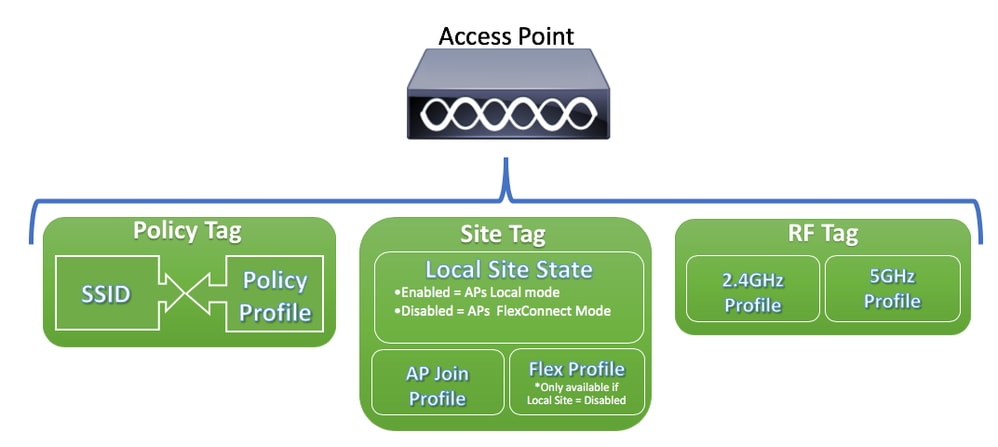
ポリシー タグ
ポリシータグは、WLAN プロファイル(サービスセット識別子(SSID))とポリシープロファイルを結び付けます。
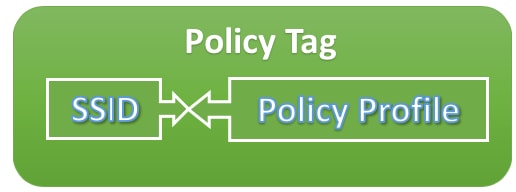
ポリシープロファイル内では、仮想ローカルエリアネットワーク(VLAN) ID、トラフィックが中央スイッチングまたはローカルスイッチングの場合、モビリティアンカー、Quality of Service(QoS)、タイマーなどの設定を指定できます。
SSIDの内部では、WLAN名、WLANのセキュリティタイプ、802.11kなどの高度なプロトコルなどを指定できます。
サイト タグ
サイトタグは、AP がローカルモードか FlexConnect モードかを定義します。スニファ、センサー、モニター、ブリッジなどの他の AP モードは、AP で直接設定できます。
サイトタグには、AP に適用される AP Join プロファイルと Flex プロファイルも含まれています。

注:フレックスプロファイル設定は、ローカルサイト設定が無効になっている場合にのみ使用できます。
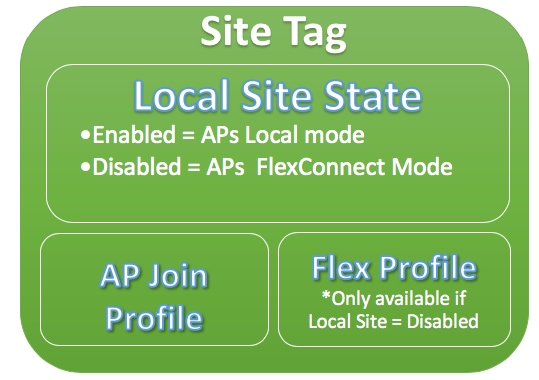
AP加入プロファイル内では、Control and Provisioning of Wireless Access Points(CAPWAP)タイマー、APへのリモートアクセス(Telnet/Secure Shell [SSH])、バックアップコントローラ設定などの設定を指定できます。
Flex プロファイルには、Address Resolution Protocol(ARP)キャッシング、VLAN/ACL マッピングなどの設定が含まれています。
RF タグ
RFタグ内では、任意のRFプロファイルを選択するか、グローバルRF設定を使用するかを選択できます。
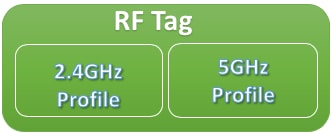
2.4GHz 帯域に関して、使用する特定のデータレート、伝送パワーコントロール(TPC)設定、動的チャネル割り当て(DCA)、およびその他の無線リソース管理(RRM)設定を定義できます。
5GHz 帯域に関して、使用する特定のデータレート、伝送パワーコントロール(TPC)設定、動的チャネル割り当て(DCA)、およびその他の無線リソース管理(RRM)設定を定義できます。
デフォルトでは、AP にはデフォルトのタグ(デフォルトポリシータグ、デフォルトサイトタグ、デフォルト RF タグ)が割り当てられ、デフォルトのタグにはデフォルトのプロファイル(デフォルト ポリシー プロファイル、デフォルト AP Join プロファイル、デフォルト Flex プロファイル)が割り当てられます。

注:デフォルトポリシータグを除くすべてのデフォルト設定を変更できます。デフォルトポリシータグは、 1 ~ 16 の WLAN ID を持つ SSID をデフォルト ポリシー プロファイルに自動的に関連付けます。これらの関連付けは変更できません。
プロファイル別の設定のリスト
AireOS を活用するには、WLAN 設定で SSID のすべての特性を設定できることが前提になります。9800 WLC では、これらの設定が WLAN プロファイルとポリシープロファイルに分割されます。また、AireOS GUI の [グローバルAP設定(Global AP Configuration)] ページに表示される設定の一部は、AP Join プロファイルに移動されました。以下に、各プロファイルで指定できるすべての設定のリストを示します。
WLAN プロファイル
- 802.11k
- Band Select
- ブロードキャスト SSID
- 802.11v(BSS、DMS、TFS、WNM)
- CCX
- オフチャネルスキャンの保留
- カバレッジホールの検出(CHD)
- クライアント関連付けの制限
- 診断チャネル機能
- Delivery Traffic Indication Message(DTIM)
- アクセス制御リスト(ACL)
- Load Balance
- ローカル認証設定
- セキュリティ設定(PSK、802.1x、WebAuth)
- メディアストリーム設定
- 管理フレーム保護(MFP)
- WLAN ごとの 802.11ac 設定
- ピアツーピア ブロッキング
- 無線ポリシー
- ローミング音声クライアントの再アンカー
- 静的 IP クライアントのサポート
- WLAN の不定期自動省電力配信(U-APSD)
- ワークグループブリッジ(WGB)のサポート
- ユニバーサルAP
- Wi-Fi Direct
- Wi-Fi マルチメディア(WMM)
- 認証リスト(Remote Authentication Dial-In User Service(RADIUS)サーバー)
ポリシー プロファイル
- 認証、許可、およびアカウンティング(AAA)オーバーライド
- AAA ポリシー
- アカウンティングリスト
- 自動 QoS
- コール スヌーピング
- 中央/ローカルスイッチング
- Cisco TrustSec(CTS)セキュリティ グループ アクセス コントロール リスト(SGACL)
- データリンク ACL
- 説明
- タイプ/長さ/値(TLV)キャッシュ(Dynamic Host Configuration Protocol(DHCP)、Hypertext Transfer Protocol (HTTP))
- Idle Timeout
- Idle Threshold
- ファブリックプロファイル
- Flex ネットワークアドレス変換/ポートアドレス変換(NAT/PAT)
- Flex スプリット MAC ACL
- Flex VLAN ベース中央スイッチング
- IP Network-Based Application Recognition(NBAR)プロトコルディスカバリ
- IPv4/v6 ACL
- IPv4 DHCP
- IPv4/IPv6 Flexible NetFlow モニター
- Mobility Anchor
- マルチキャスト VLAN
- ネットワーク アクセス コントロール(NAC)
- パッシブクライアント
- RADIUS Profiling
- リアンカー
- サービス ポリシー
- Session Timeout
- Session Initiation Protocol(SIP)コールアドミッション制御(CAC)
- 静的IPモビリティ
- サブスクライバポリシー名
- Umbrellaパラメータマップ
- Uniform Resource Locator(URL)フィルタ処理
- VLAN
- WGB VLAN
- WGB ブロードキャストタギング
AP Join プロファイル
- CAPWAP バックアップ
- CAPWAP フォールバック
- CAPWAP 再送信
- CAPWAPタイマー
- CAPWAP ウィンドウ
- AP の Cisco Discovery Protocol(CDP)
- コアダンプ Trivial File Transfer Protocol(TFTP)
- 国番号
- 説明
- 2.4GHz/5GHz クライアントレポート間隔
- サプリカントとして機能するAPの802.1xクレデンシャル
- 拡張モジュールのサポート
- HyperLocation
- Internet Content Adaptation Protocol (ICAP)
- ジャンボ最大伝送ユニット(MTU)ステータス
- AP のリンク集約(LAG)
- 合法的傍受
- 発光ダイオード(LED)ステータス
- リンクの暗号化
- リンク遅延
- メッシュプロファイル
- AP管理ユーザ
- Network Time Protocol(NTP)
- パケットキャプチャプロファイル
- Power over Ethernet(PoE)
- AP優先モード(IPv4/IPv6)
- 不正検知設定(封じ込め、最小受信信号強度表示(RSSI)、最小過渡時間、レポート間隔)
- SSH/Telnet
- 永続 SSID
- 統計タイマー
- Syslog
- Transmission Control Protocol 最大セグメントサイズ(TCP MSS)調整
- TFTPダウングレード
- AP トレースプロファイル
- Universal Serial Bus(USB)有効化
Flex プロファイル
- ACLポリシー
- ARPキャッシング
- CTS
- 説明
- フォールバック無線インターフェイスのシャットダウン
- HTTP クライアントプロキシ
- Flex AP の最小遅延参加
- ローカル認証パラメータ
- Flex AP のマルチキャストパラメータ
- ネイティブ VLAN ID
- OfficeExtended AP モード
- 事前ダウンロード
- 高復元力(Flex + ブリッジ AP 用)
- VLAN 名のマッピング
RF プロファイル
- Air Time Fairness
- 帯域選択設定(2.4GHz プロファイルのみ)
- チャネル
- クライアントネットワーク設定
- カバレッジホール検出(CHD)設定
- 説明
- 802.11n 専用モード
- 高密度自動設定
- 高速ローミング(HSR)
- ロードバランシング設定
- 評価
- traps
- 送信出力レベル
前提条件
要件
このドキュメントに関する固有の要件はありません。
使用するコンポーネント
このドキュメントの情報は、次のソフトウェアとハードウェアのバージョンに基づいています。
- Cisco IOS® XE、Gilbraltar v16.10を実行するCisco Catalyst 9800ワイヤレスコントローラ
このドキュメントの情報は、特定のラボ環境にあるデバイスに基づいて作成されました。このドキュメントで使用するすべてのデバイスは、クリアな(デフォルト)設定で作業を開始しています。本稼働中のネットワークでは、各コマンドによって起こる可能性がある影響を十分確認してください。
ネットワーク図
このドキュメントは、次のトポロジに基づいています。
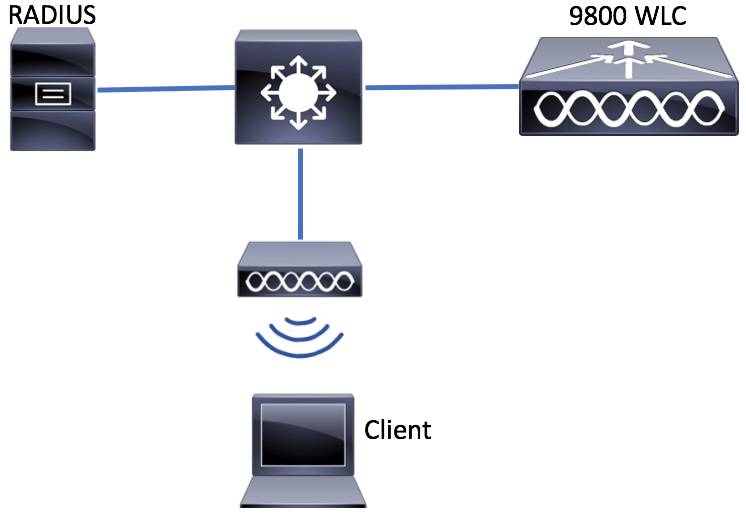
コンフィギュレーション
クライアントの VLAN の宣言
設定を開始する前に、必要なVLAN(ワイヤレスクライアントが割り当てられているVLAN)を追加する必要があります。
ステップ 1:Configuration > Layer2 > VLAN > VLAN > + Addの順に移動します。
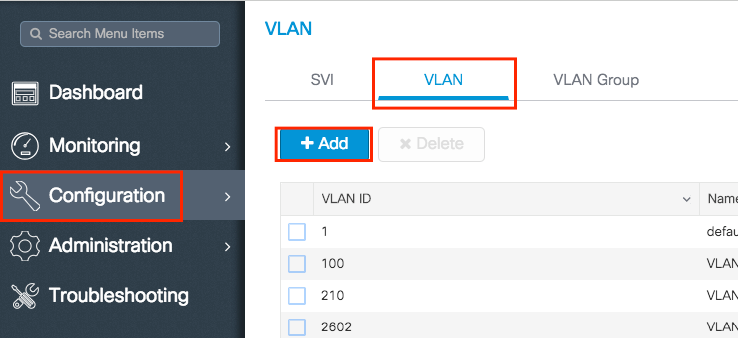
ステップ 2:必要な情報を入力します。
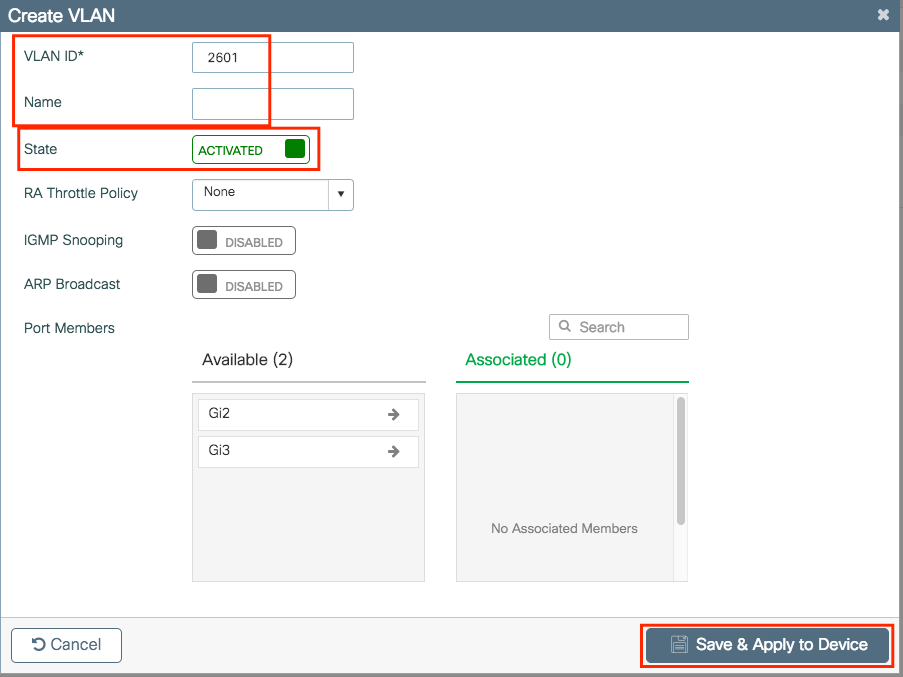

注:Nameを指定しない場合、VLANには自動的にVLANXXXXという名前が割り当てられます。ここでXXXXはVLAN IDです。
必要なすべてのVLANに対して、ステップ1と2を繰り返します。完了したら、手順3に進みます。
ステップ 3:データインターフェイスでVLANが許可されていることを確認します。
ポートチャネルを使用している場合は、Configuration > Interface > Logical > PortChannel name > Generalの順に移動します。 Allowed Vlan = Allと設定されている場合は、これで設定は完了です。[許可されたVLAN(Allowed VLAN)] が [VLAN ID(Vlans IDs)] に設定されている場合は、必要な VLAN を追加してから、[更新してデバイスに適用(Update & Apply to Device)] をクリックします。
ポートチャネルを使用していない場合は、Configuration > Interface > Ethernet > Interface Name > Generalの順に選択します。 Allowed Vlan = Allと設定されている場合は、これで設定は完了です。[許可されたVLAN(Allowed VLAN)] が [VLAN ID(Vlans IDs)] に設定されている場合は、必要な VLAN を追加してから、[更新してデバイスに適用(Update & Apply to Device)] をクリックします。
次の場合、変更は必要ありません。
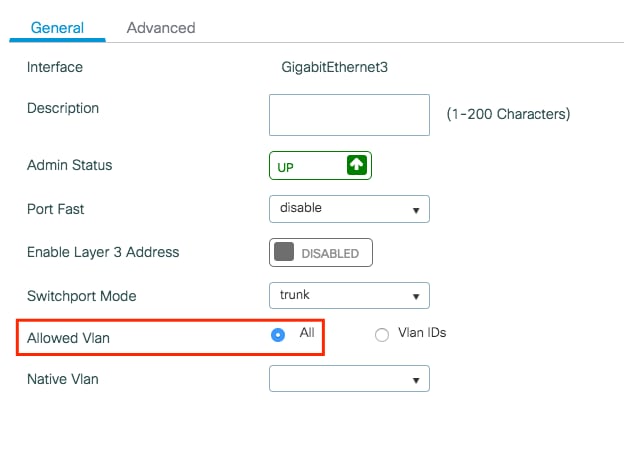
次の場合は、VLAN ID を追加する必要があります。
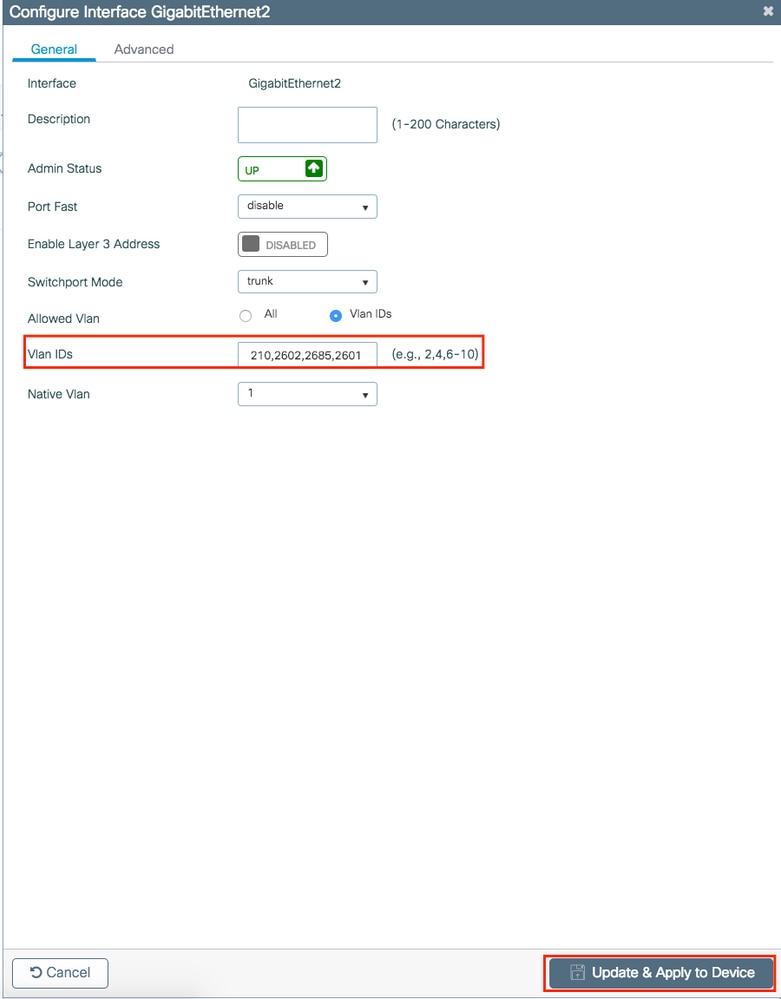
CLI:
# config t
# vlan <vlan-id>
# exit
# interface <interface-id>
# switchport trunk allowed vlan add <vlan-id>
# end
ウィザードベースの設定(新しい 9800 WLC 展開に推奨)
Catalyst 9800 WLCのインストールでは、使用可能な設定ウィザードを使用して、設定手順を実行できます。
展開でRADIUSサーバを使用する必要がある場合は、最初にAAAウィザードを使用し、次にBasicまたはAdvanced Wireless Setupのいずれかを選択できます。
展開でRADIUSサーバを使用しない場合は、BasicまたはAdvanced Wireless Setupに直接移動できます。
AAA ウィザード
ステップ 1:Configuration > Security > AAA > + AAA Wizardの順に移動します。
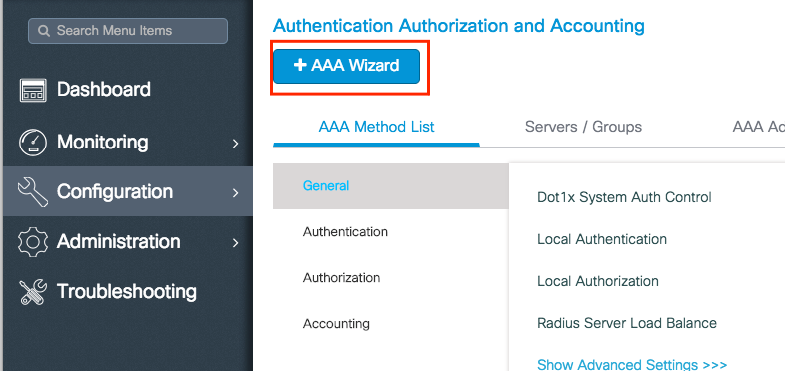
ステップ 2:必要な種類のサーバを有効にし、サーバ名(IPアドレスまたはその他の文字列)、サーバIP、および共有秘密を入力します。その後、Nextをクリックします。
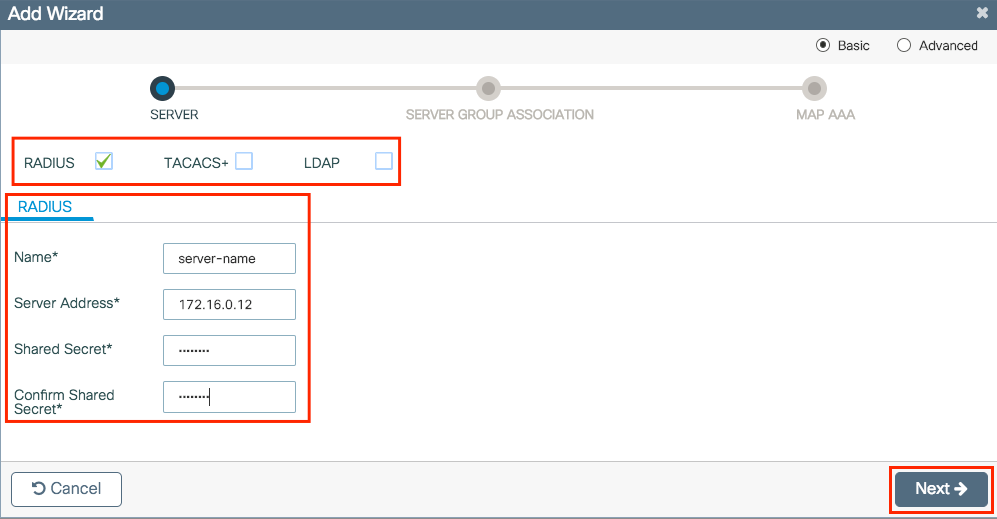
ステップ 3:サーバグループを作成するための情報を入力します。前の手順で指定したサーバーが割り当て済みサーバーに追加されていることを確認してください。
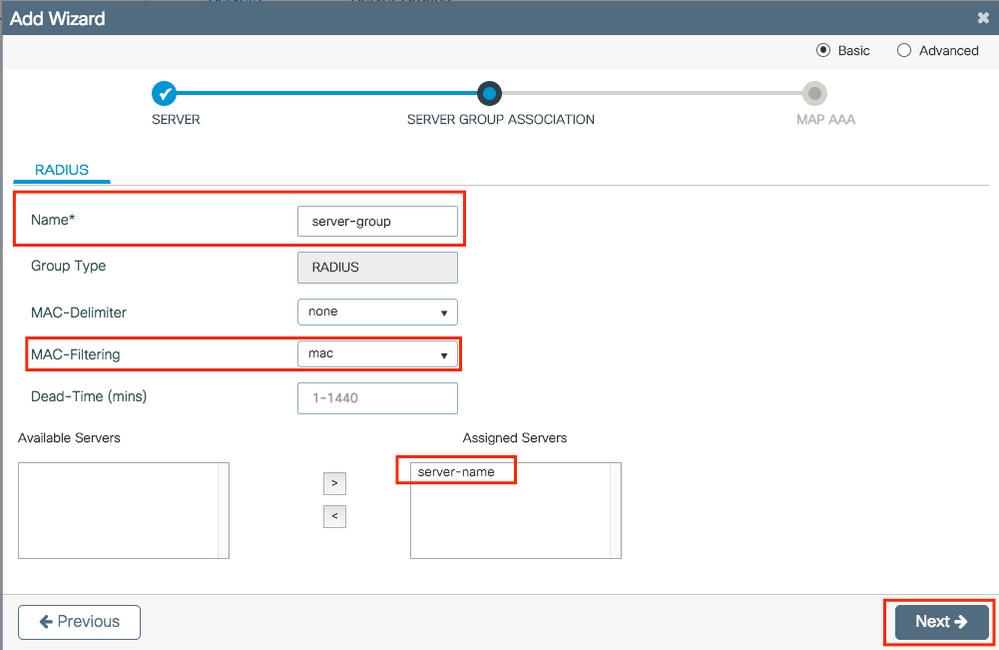
ステップ 4:認証を有効にし、認証方式を作成します。
Authenticationタブに移動し、必要な情報を入力します。完了したら、Save & Apply to Deviceをクリックします。
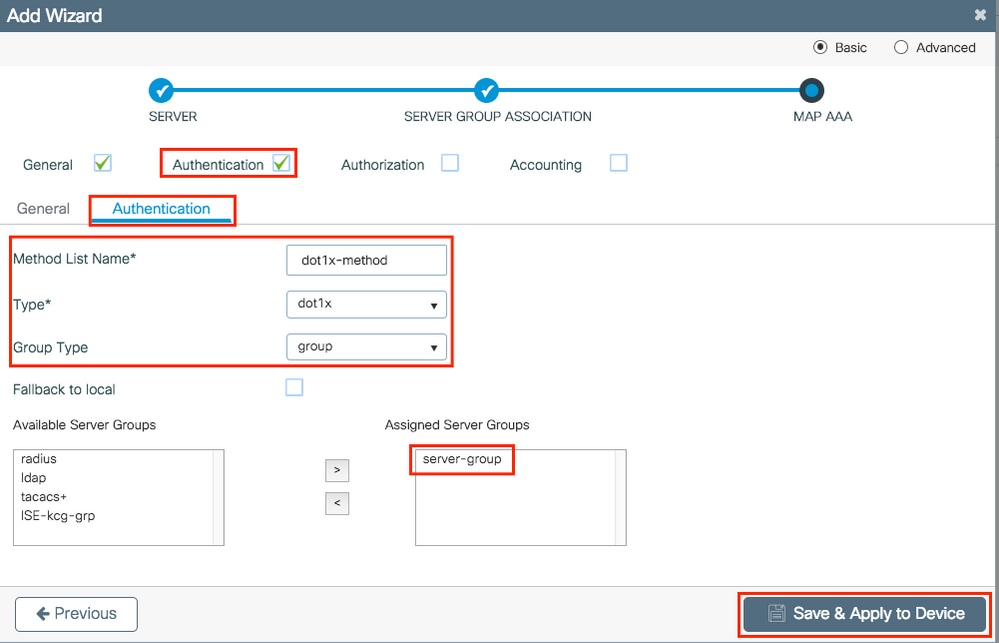
基本的なワイヤレス設定
このウィザードに従うと、基本的なワイヤレス設定を実行できます。これにより、AP 機能をわずかな労力でセグメント化できます。
基本的なワイヤレスセットアップウィザードを使用した導入例。
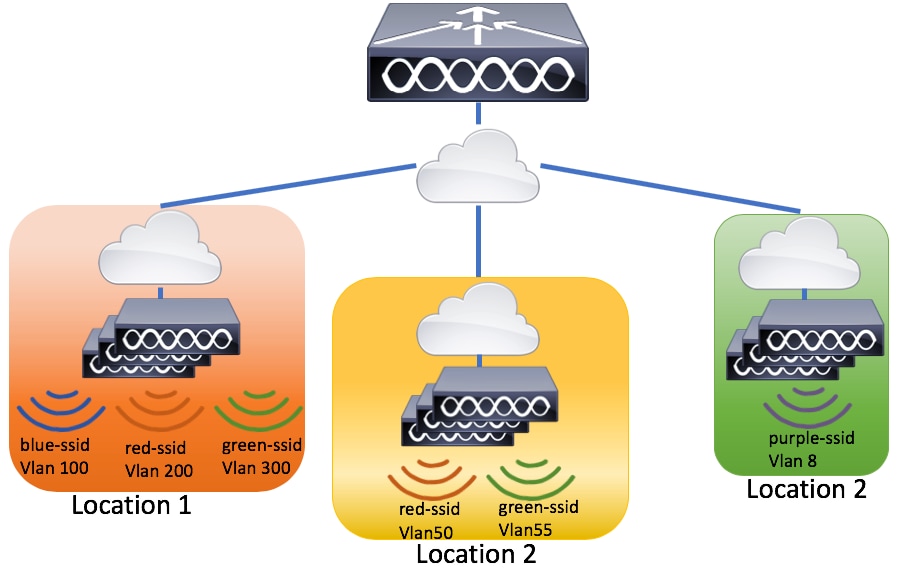
ステップ 1:新しいロケーションを作成します。
[設定(Configuration)] > [ワイヤレス設定(Wireless Setup)] > [基本(Basic)] > [+追加(+ Add)] に移動します。
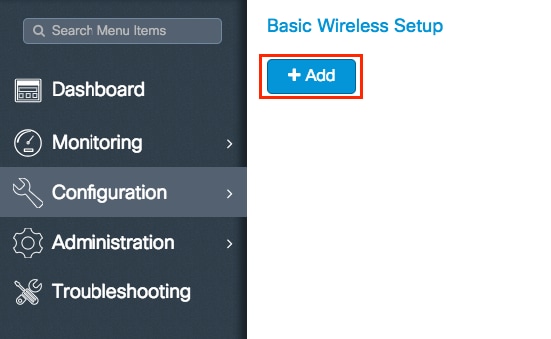
ステップ 2:必要な情報を「一般」タブに入力します。
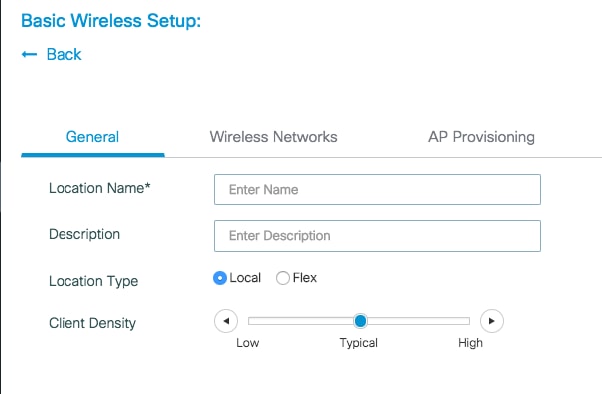
[ロケーション名(Location Name)] = 新しいロケーションの名前
[説明(Description)] =(任意)ロケーションの説明
[ロケーションタイプ(Location Type)] = [ローカル(Local)](ローカルモードの AP)、[Flex](FlexConnect モードの AP)
[クライアント密度(Client Density)] = 指定されたクライアント密度に RF 設定を調整
ステップ 3:必要なWLANを追加します。
[ワイヤレスネットワーク(Wireless Networks)] タブに移動し、[+追加(+ Add)] をクリックします。
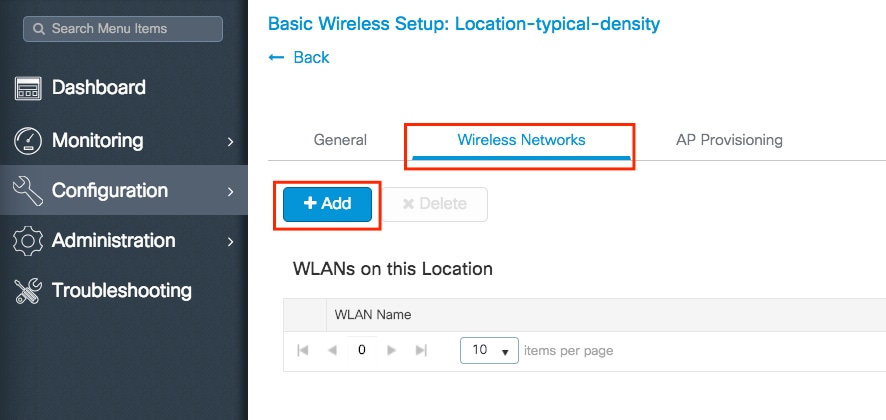
Define newを選択して新しいWLANを最初から作成するか、WLAN*ドロップダウンリストから既存のWLANを選択します。
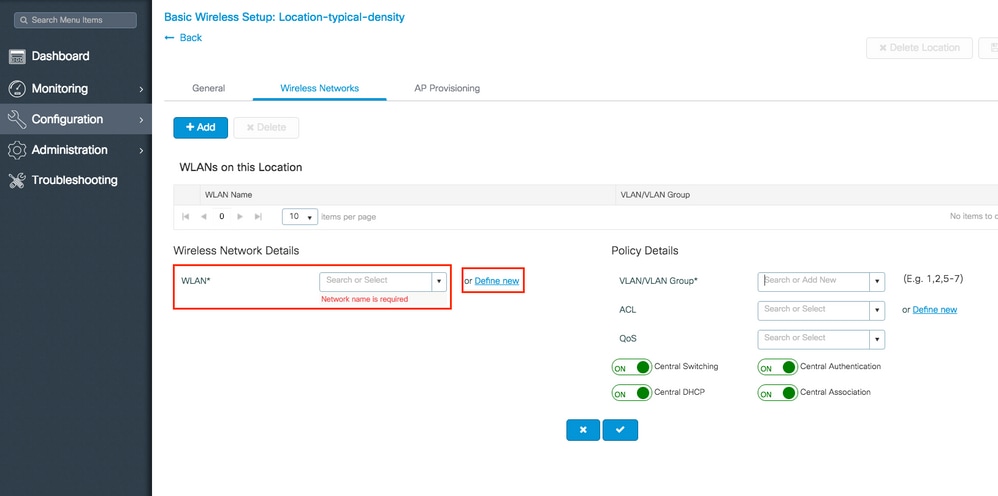
[新しい定義(Define new)] を選択すると、次のようなメニューが表示され、SSID 名、セキュリティのタイプ、およびその他の SSID 関連の設定を選択できます。新しいSSIDの設定が完了したら、Save & Apply to Deviceをクリックします。
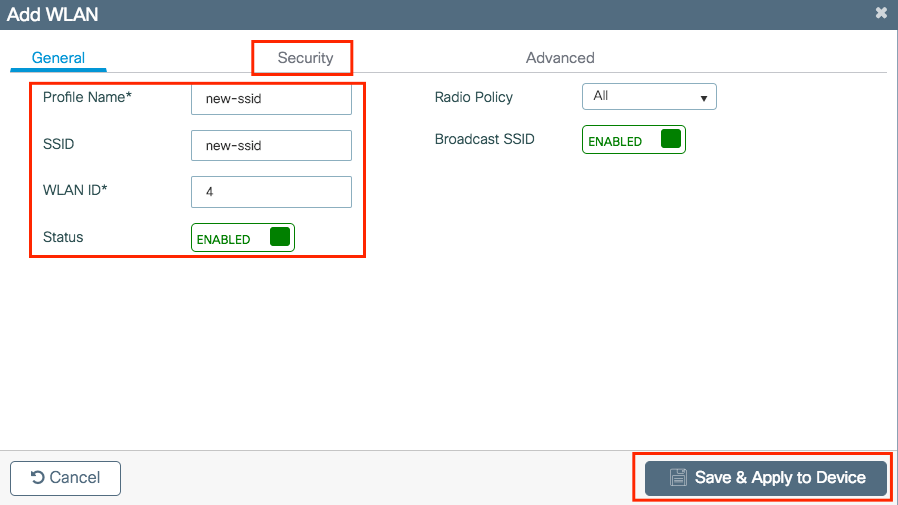
ステップ 4:そのSSIDに適用するVLAN(およびその他の設定)を選択します。完了したら、チェックマークをクリックします。
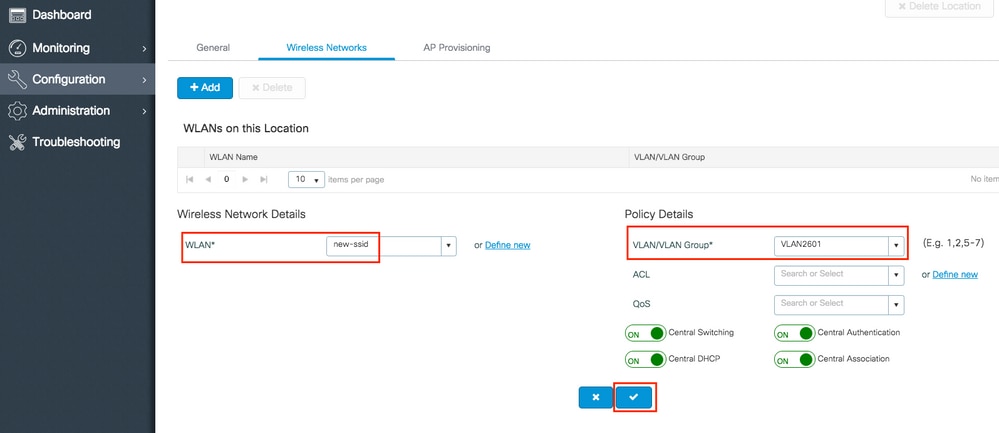
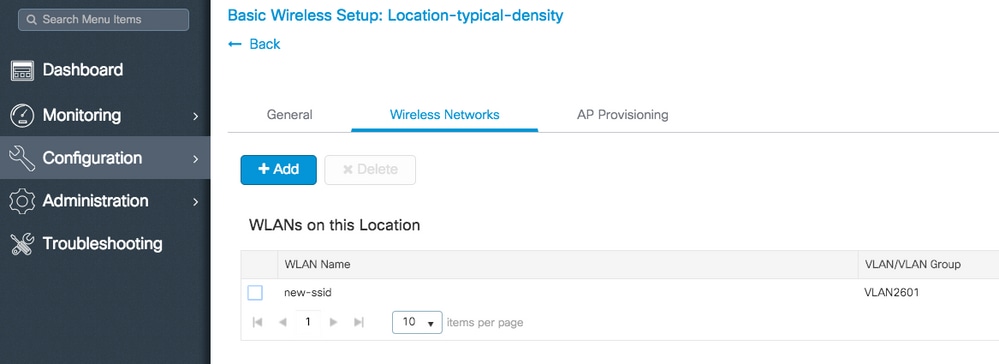
必要なすべての WLAN について、ステップ 3 および 4 を繰り返します。
ステップ 5:必要なAPに設定を割り当てます。
[APプロビジョニング(AP Provisioning)] タブに移動し、現在の設定を適用する AP を選択します。選択したら、Add/Select APsからLocationのAPsに移動します。
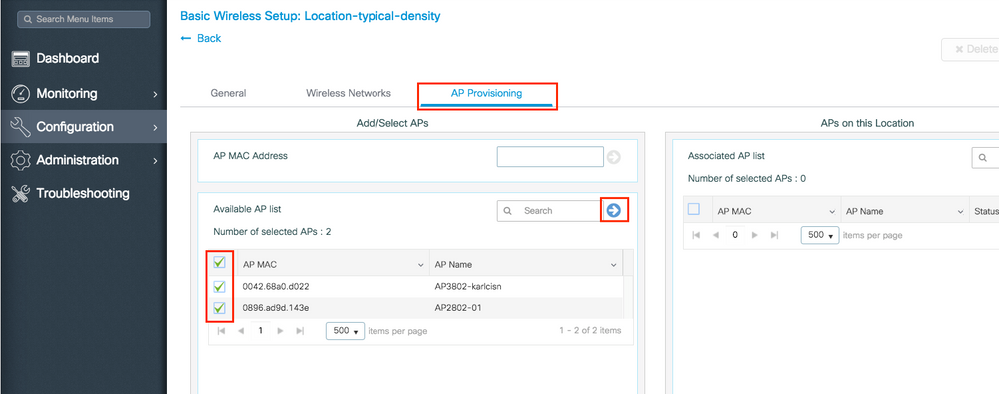
手順 6:APに設定を適用するには、Applyをクリックします。
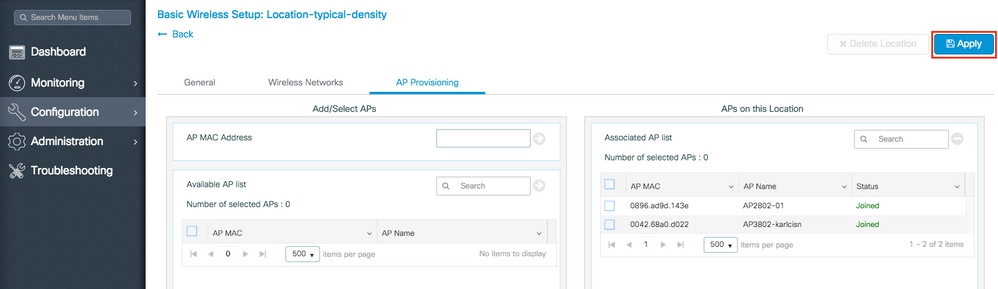
[適用(Apply)] をクリックすると、作成された新しいロケーションが表示されます。最初に「0 Joined APs」が表示されます。これは、APに設定が適用されると、コントローラへの関連付けが再開されるためです(CAPWAPトンネルが再開されます)。
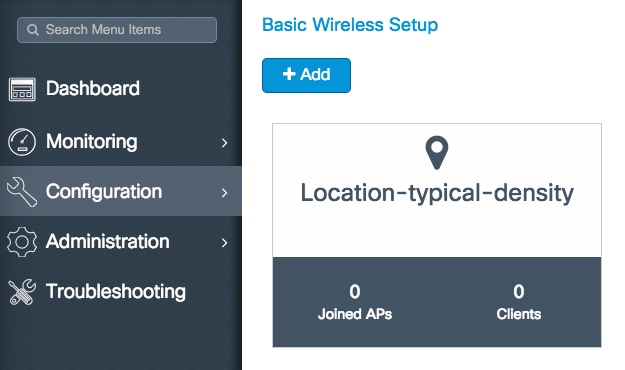
この9800 WLCで処理されるすべてのロケーションに対して、これまでに説明したすべての手順を繰り返します。
確立済みのロケーションにさらにAPまたはWLANを追加する必要がある場合は、そのロケーションをクリックして、該当するタブに移動し、必要な変更を行います。
高度なワイヤレス設定
このウィザードに従うと、高度なワイヤレス設定を実行できます。これにより、AP 機能をより詳細にセグメント化できます。
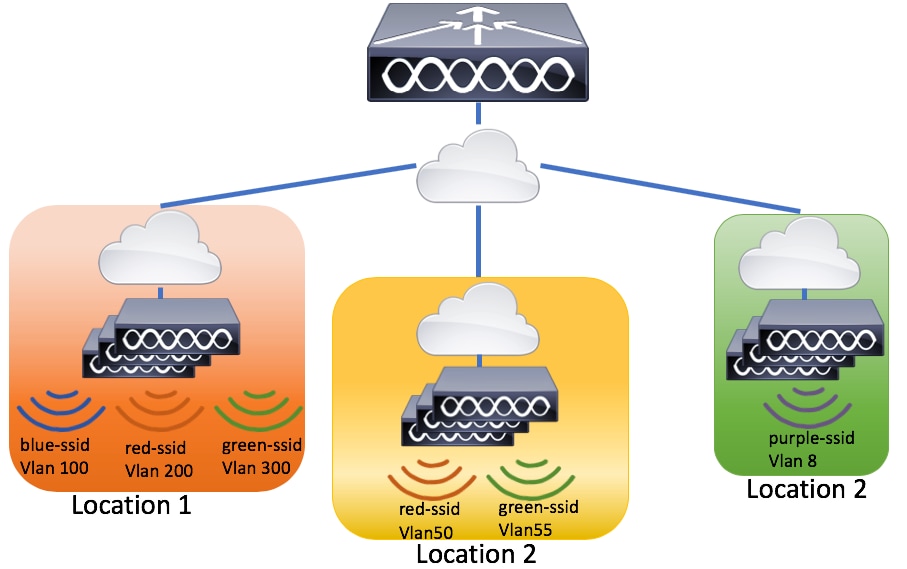
ステップ 1:Advanced Wireless Setupを起動します。
[設定(Configuration)] > [ワイヤレス設定(Wireless Setup)] > [高度(Advanced)] > [今すぐ開始(Start Now)] に移動します。
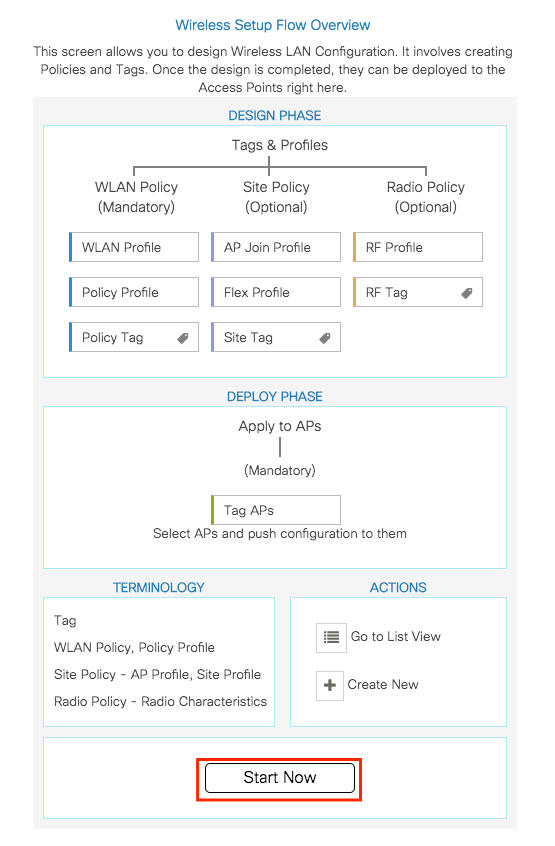
ステップ 2:作成するプロファイルとタグを決定します。
プロファイルまたはタグを作成するには、[+] アイコンをクリックします。
設定されているタグとプロファイルを表示または編集するには、:=アイコンをクリックしてリストビューに移動します。
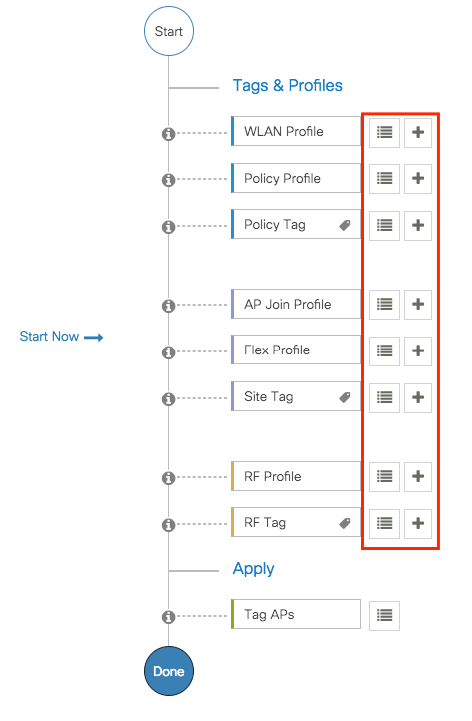
ステップ 3:APタグの割り当て
ネットワーク設計ごとに必要なプロファイルおよびタグをすべて作成したら、タグを目的の AP に割り当てます。[APのタグ付け(Tag APs)] の [:=] アイコンをクリックし、タグを割り当てる AP のリストを選択します。
APのリストをフィルタリングするには、AP名[またはその他のフィールド]の横にある下向き矢印をクリックします。
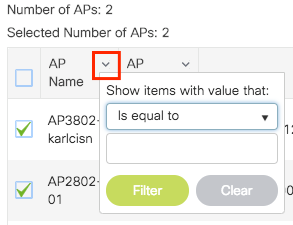
目的の AP を選択したら、[+ APのタグ付け(+ Tag APs)] をクリックします。
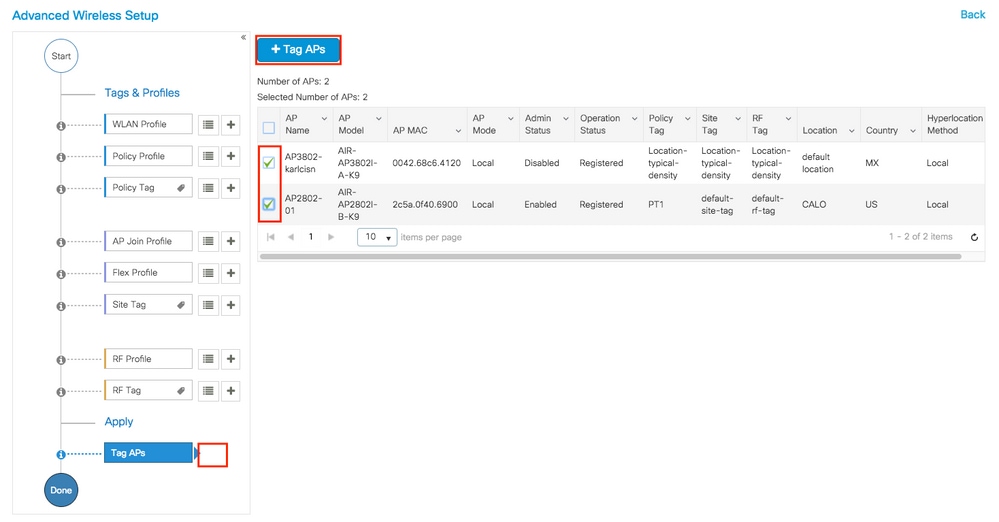
AP に割り当てるタグを選択し、[保存してデバイスに適用(Save & Apply to Device)] をクリックします。
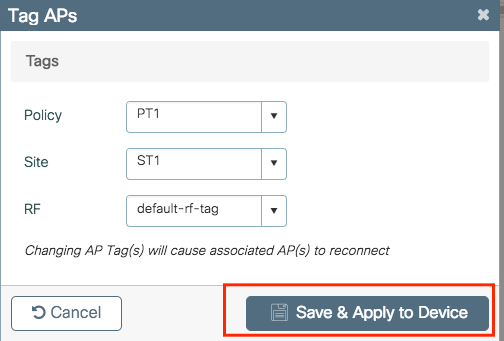

注:AP でポリシータグを変更すると、9800 WLC への関連付けが失われ、約 1 分以内に再参加することに注意してください。
メニューベースの設定:確立された9800 WLCの導入に推奨
ウィザードの代わりに、作成または変更する必要がある特定の要素を選択します。
次の図は、設定の要素を示しています。
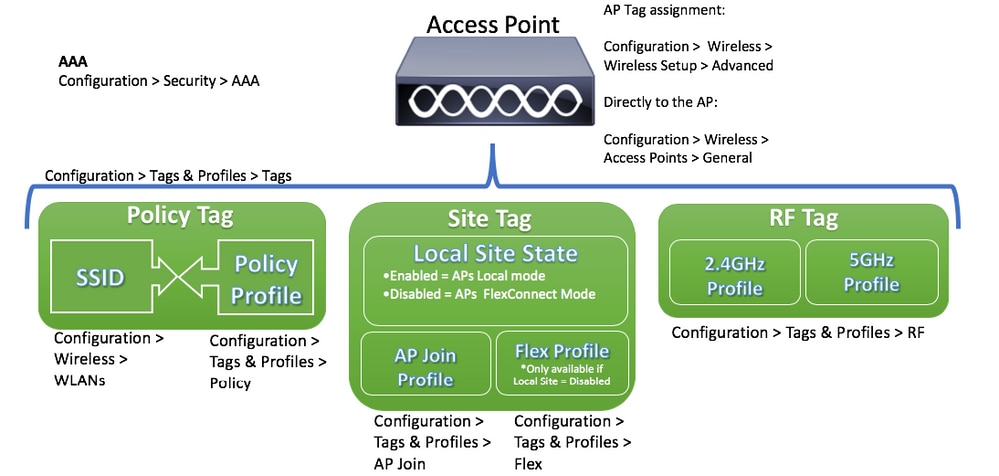
9800 WLC の AAA
推奨される設定フローは、次のとおりです。
- RADIUS サーバーの追加
- RADIUS グループの作成
- AAA 方式の作成
RADIUS サーバーの追加
ステップ 1:Configuration > Security > AAA > Servers/Groups > Servers > RADIUS > + Addの順に移動します。
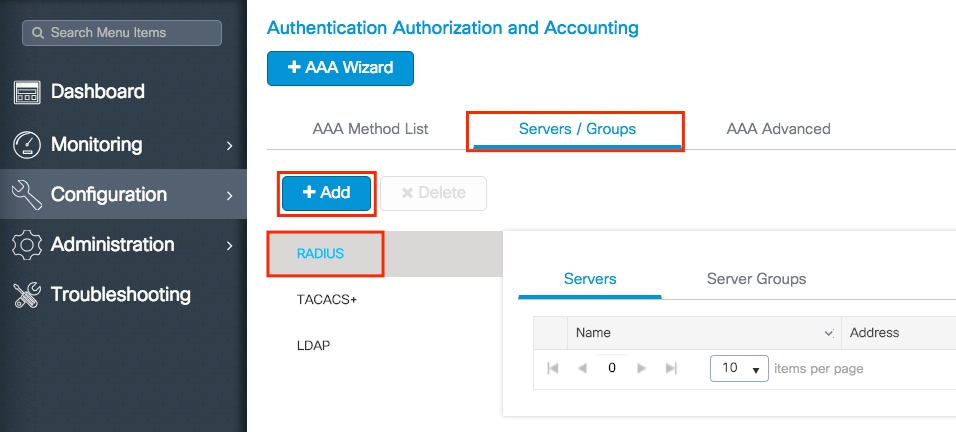
ステップ 2:必要な情報をすべて入力します。完了したら、Save & Apply to Deviceをクリックします。
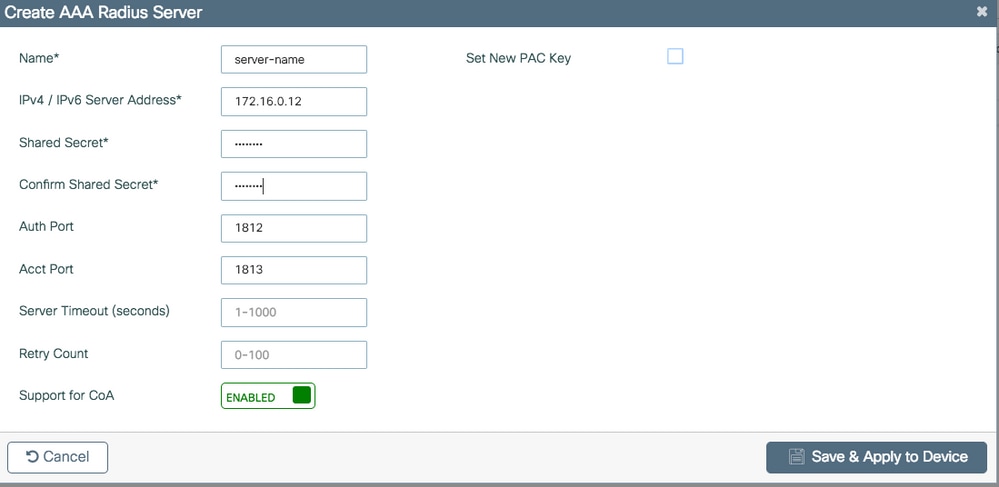
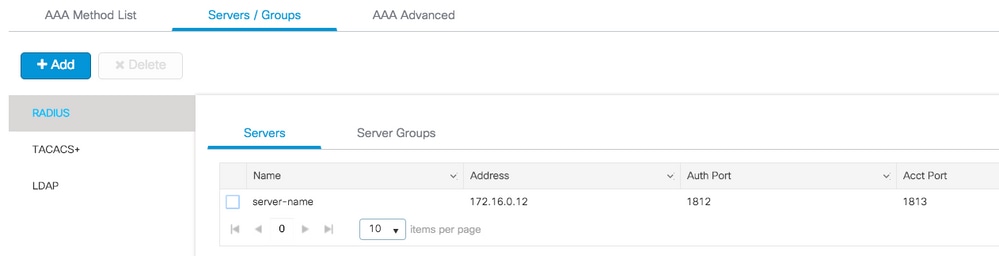
CLI:
# config t
# radius server server-name
# address ipv4 172.16.0.12 auth-port 1812 acct-port 1813
# key <shared-key>
# exit
# aaa server radius dynamic-author
# client 172.16.0.12 server-key cisco123
# end
RADIUS グループの作成
ステップ 1:Configuration > Security > AAA > Servers/Groups > Servers > RADIUS > + Addの順に移動します。
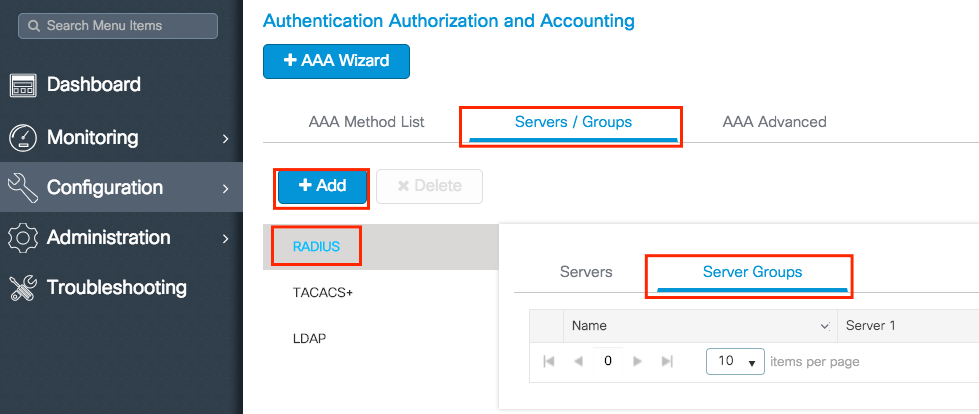
ステップ 2:必要な情報を入力し、最近作成したサーバをAssigned Serversセクションに移動したことを確認します。
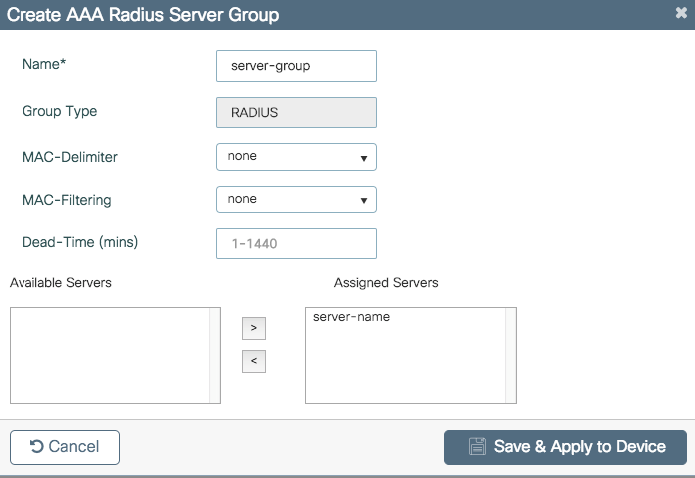
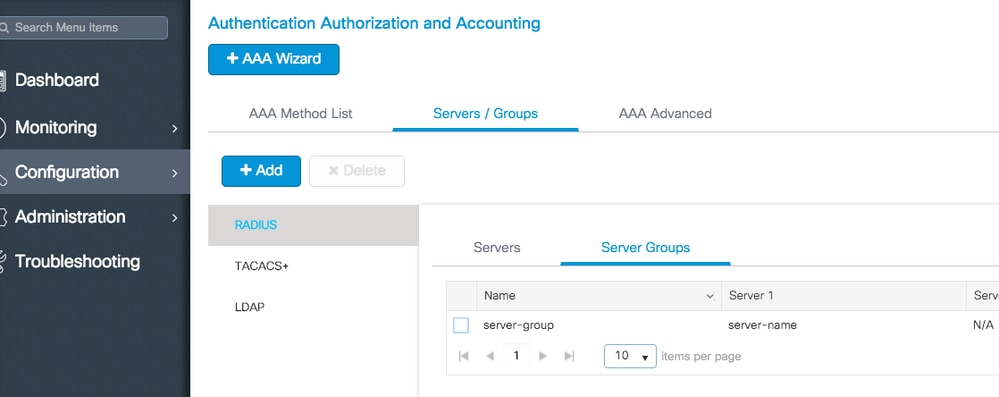
CLI:
# config t
# aaa group server radius server-group
# server name server-name
# end
AAA 方式の作成
ステップ 1: Configuration > Security > AAA > AAA Method List > Authentication > + Addの順に移動します。
SSID に必要なセキュリティの種類によって、選択できる認証のタイプが異なります。
- [dot1x] タイプ = 802.1x SSID で使用
- [ログイン(login)] タイプ = Web 認証 SSID で使用
[グループタイプ(Group Type)] 設定では、作成した外部 RADIUS サーバーに認証を送信する必要があるかローカル認証かを選択できます。
- [グループ(group)] グループタイプ = 外部 RADIUS サーバー
- [グループ(group)] グループタイプ = ローカル認証
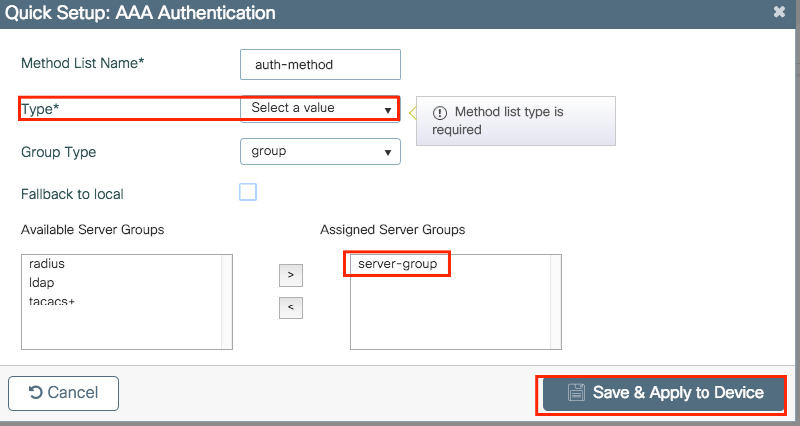
ステップ 2: (任意)必要に応じて、許可/アカウンティング方式を作成します。
# config t
# aaa authentication login <login-method-name> group server-group
# aaa authentication dot1x <dot1x-method-name> group server-group
9800 WLC の WLAN
推奨される設定フローは、次のとおりです。
- 「Create your SSID」
- ポリシープロファイルの作成/変更
- ポリシータグの作成/変更(SSID を目的のポリシープロファイルに関連付け)
- (必要な場合)AP へのポリシータグの割り当て
「Create your SSID」
ステップ 1:Configuration > Wireless > WLANs > + Addの順に移動します。
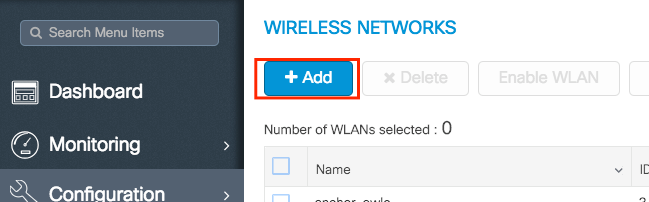
ステップ 2:必要な情報(SSID名、セキュリティタイプなど)をすべて入力し、入力が完了したら、Save & Apply to Deviceをクリックします。
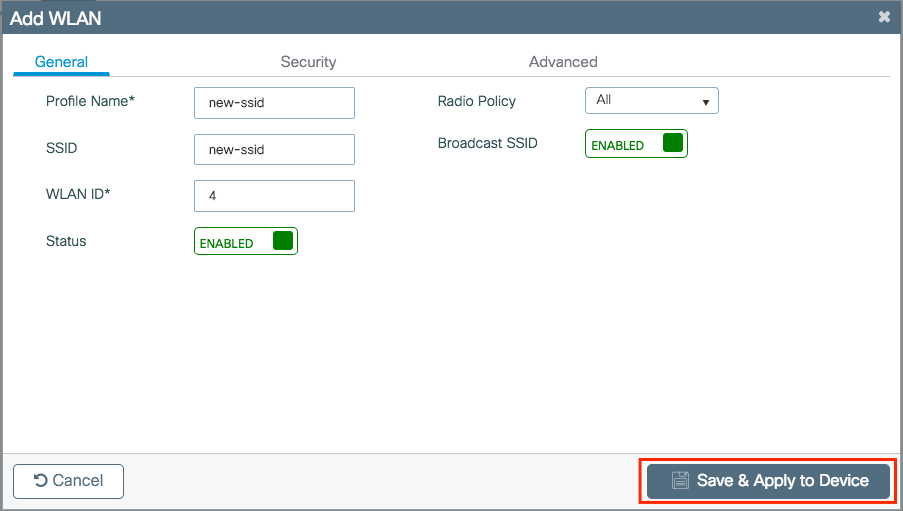
CLI:
# config t
# wlan <profile-name> <wlan-id> <ssid-name>
# ----desired settings----
# no shutdown
ポリシープロファイルの作成/変更
ステップ 1:[設定(Configuration)] > [タグとプロファイル(Tags & Profiles)] > [ポリシー(Policy)] に移動します。 設定されている名前を選択するか、+追加をクリックして新しい名前を追加します。有効になっていることを確認し、必要な VLAN とカスタマイズしたいその他のパラメータを設定します。
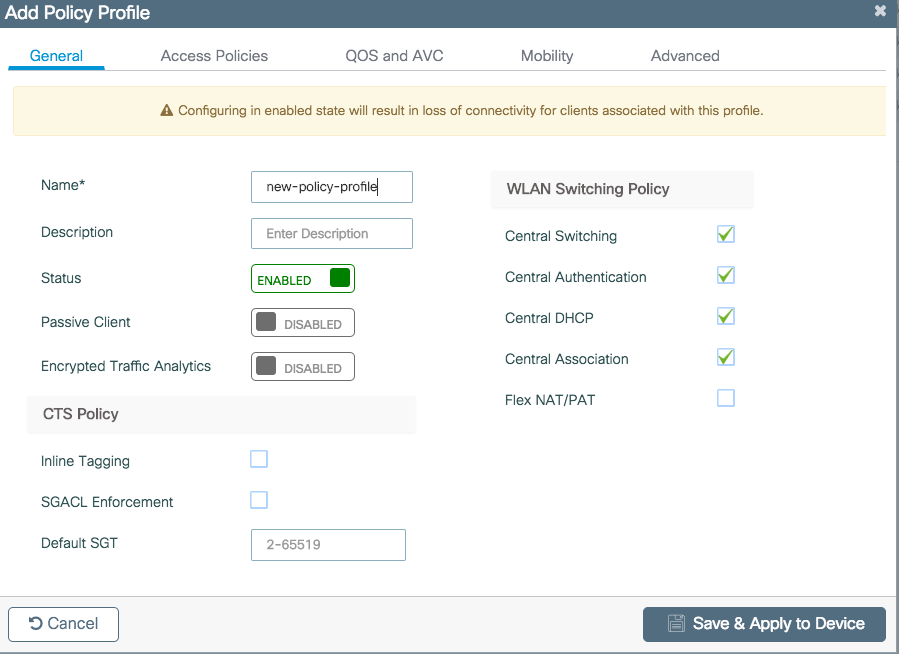
ステップ 2: 完了したら、Save & Apply to Deviceをクリックします。
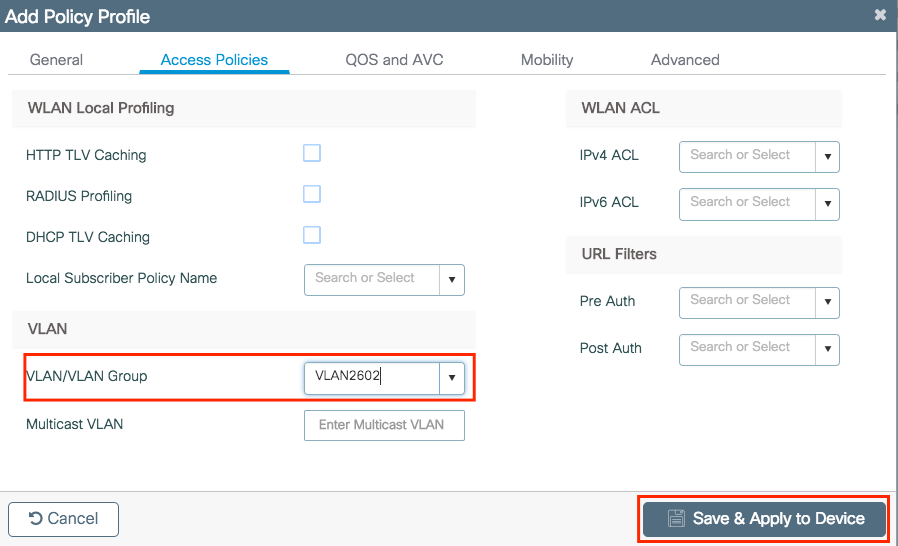
CLI:
# wireless profile policy new-policy-profile
# vlan <vlan-id_or_vlan-name>
# ------any other desired setting------
# no shutdown
ポリシータグの作成/変更
Policyタグは、どのSSIDがどのポリシープロファイルにリンクされるかを指定できる設定です。
ステップ 1:Configuration > Tags & Profiles > Tags > Policyの順に移動します。 設定されている名前を選択するか、+追加をクリックして新しい名前を追加します。
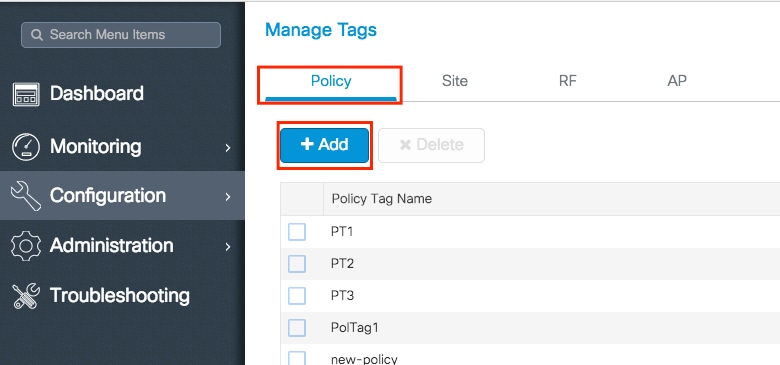
ステップ 2:Policy Tag内で+Addをクリックし、ドロップダウンリストから、Policy Tagに追加するWLANプロファイル名とリンク先のポリシープロファイルを選択します。その後、チェックマークをクリックします。
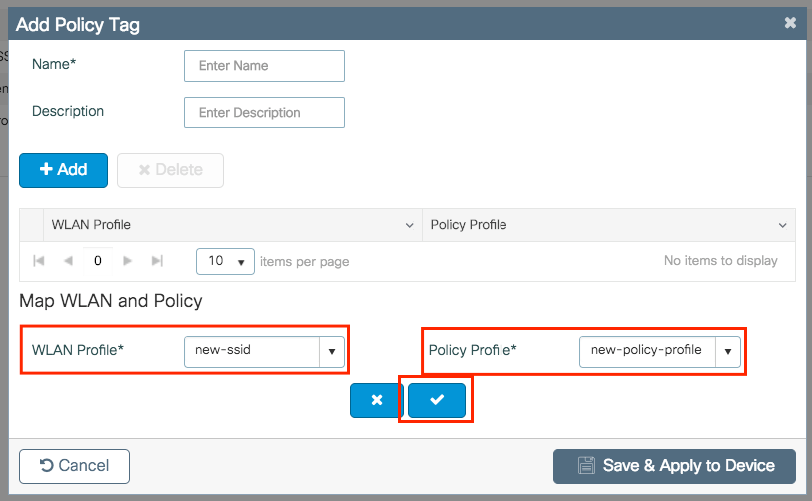
ステップ 3:追加するすべてのWLANでステップ2を繰り返します。完了したら、Save & Apply to Deviceをクリックします。 新しいPolicy Tagに名前を割り当てることを忘れないでください。
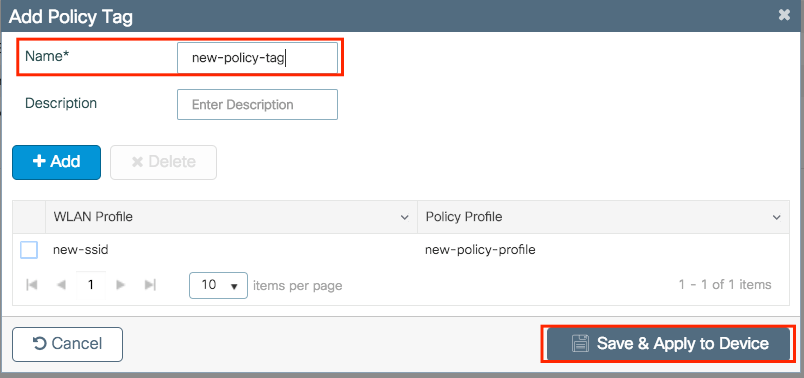
CLI:
# config t
# wireless tag policy <policy-tag-name>
# wlan <ssid-name> policy <policy-profile-name>
# end
ポリシータグの割り当て
ポリシータグを AP に直接割り当てるか、同じポリシータグを AP のグループに同時に割り当てることができます。どちらでも自由に選択できます。
AP ごとのポリシータグの割り当て
[設定(Configuration)] > [ワイヤレス(Wireless)] > [アクセスポイント(Access Points)] > [AP名(AP name)] > [全般(General)] > [タグ(Tags)] に移動します。 Policyドロップダウンリストから目的のPolicy Tagを選択し、Update & Apply to Deviceをクリックします。
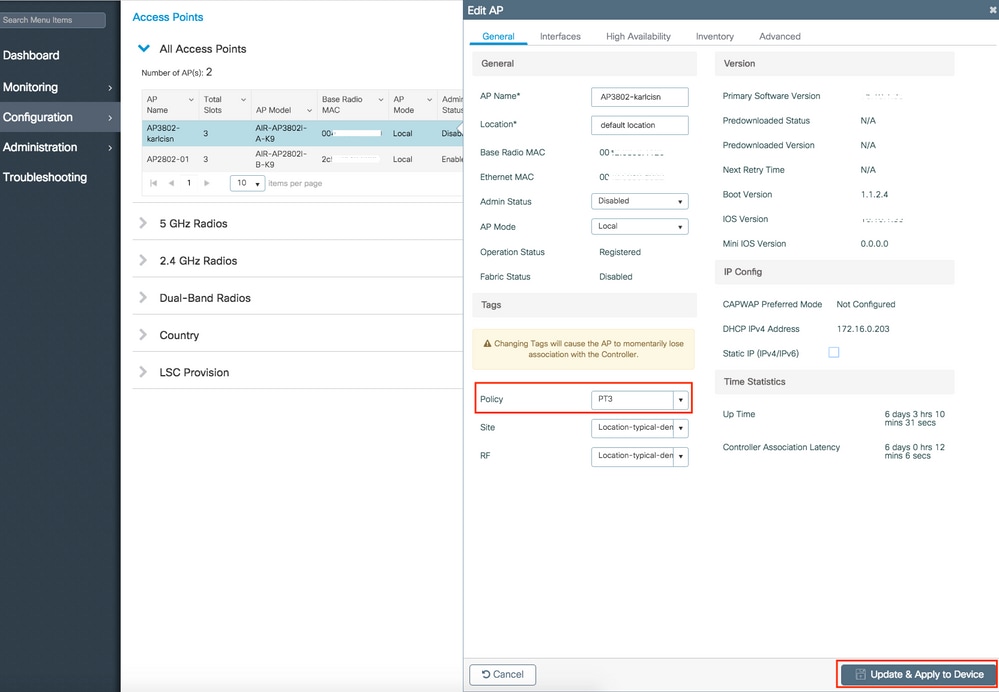

注:AP でポリシータグを変更すると、9800 WLC への関連付けが失われ、約 1 分以内に再参加することに注意してください。
CLI:
# config t
# ap <ethernet-mac-addr>
# policy-tag <policy-tag-name>
# end
複数の AP へのポリシータグの割り当て
[設定(Configuration)] > [ワイヤレス設定(Wireless Setup)] > [高度(Advanced)] > [今すぐ開始(Start Now)] に移動します。
Tag APs :=アイコンをクリックします。 タグを割り当てるAPのリストを選択します(AP名[または他のフィールド]の横にある下向きポイントの矢印をクリックすると、APのリストをフィルタリングできます)。
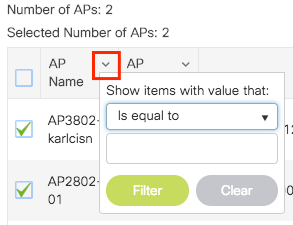
目的の AP を選択したら、[+ APのタグ付け(+ Tag APs)] をクリックします。
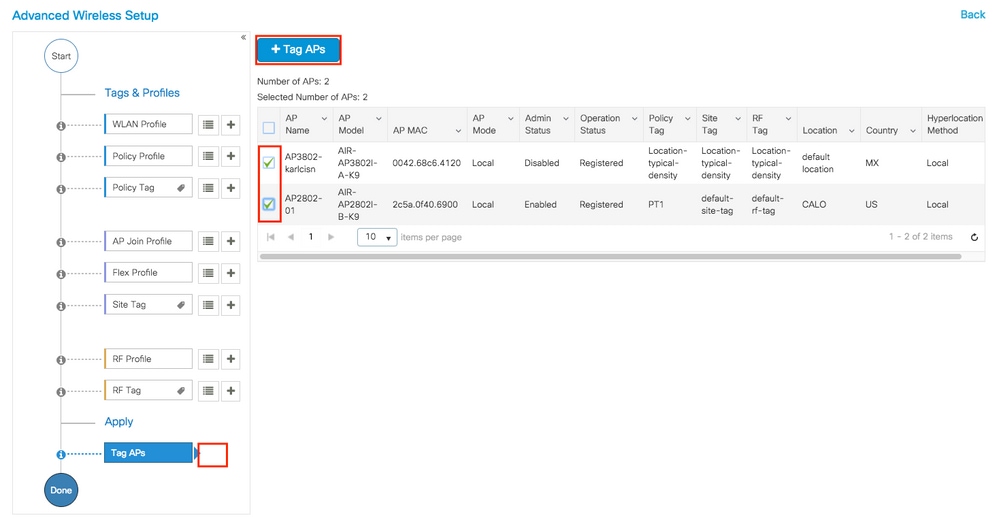
AP に割り当てるタグを選択し、[保存してデバイスに適用(Save & Apply to Device)] をクリックします。
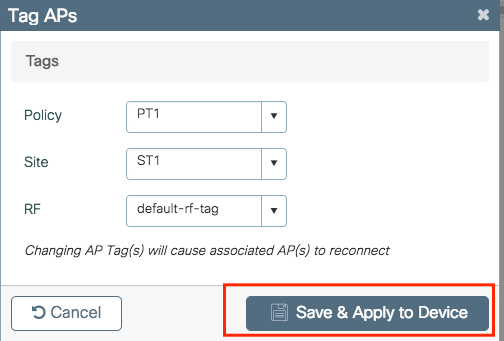

注:APのポリシータグを変更すると、9800 WLCとの関連付けが失われ、約1分以内に元に戻ることに注意してください。
CLI:
同じタグを複数の AP に割り当てる CLI オプションはありません。
9800 WLC の AP Join 設定
推奨される設定フローは、次のとおりです。
- AP Join プロファイルの作成/変更
- (任意)Flex プロファイルの作成/変更(AP が Flex モードの場合)
- サイトタグの作成/変更
- (必要な場合)AP へのサイトタグの割り当て
AP Join プロファイルの作成/変更
ステップ 1:Configuration > Tags & Profiles > AP Joinの順に移動します。
設定されている名前を選択するか、+追加をクリックして新しい名前を追加します。
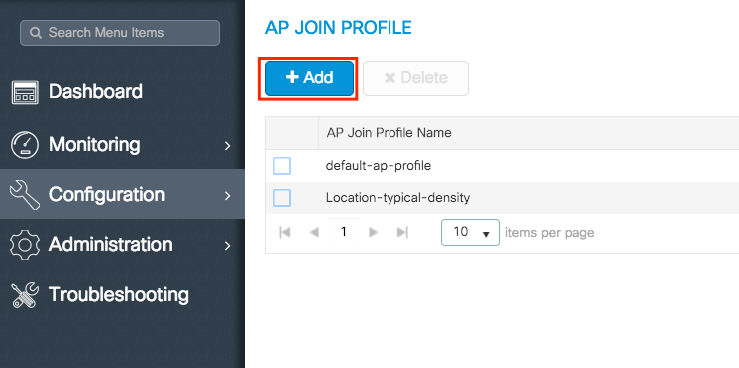
ステップ 2:必要に応じてプロファイルを変更します。完了したら、Save & Apply to Deviceをクリックします。

CLI:
# config t
# ap profile <ap-join-profile-name>
# -------desired settings------
# end
Flex プロファイルの作成/変更(AP が Flex モードの場合)
ステップ 1:Configuration > Tags & Profiles > Flexの順に移動します。
設定されている名前を選択するか、+追加をクリックして新しい名前を追加します。
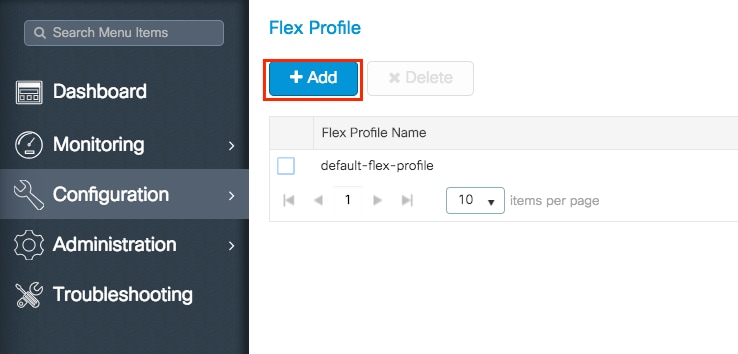
ステップ 2:必要に応じてプロファイルを変更します。完了したら、Save & Apply to Deviceをクリックします。
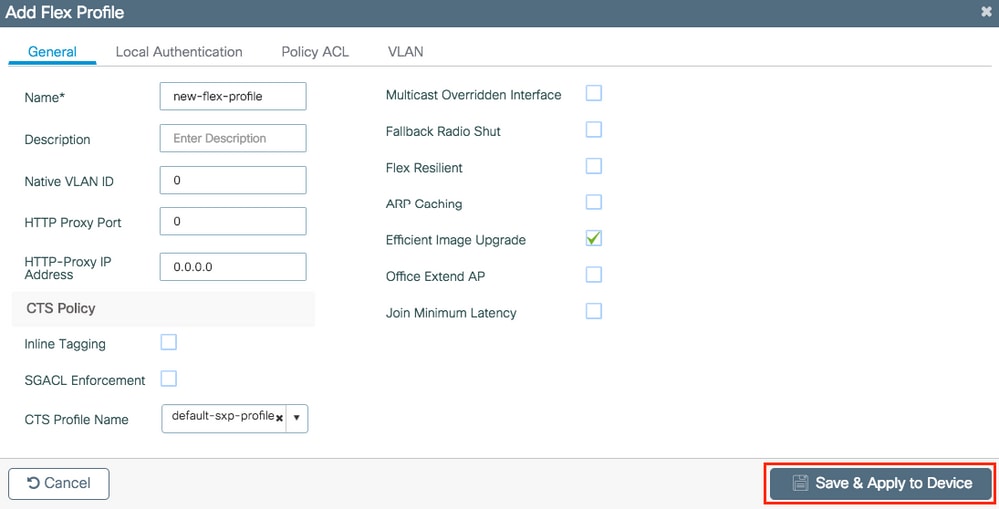
CLI:
# config t
# wireless profile flex <name-flex-profile>
# ------desired settings------
# end
サイトタグの作成/変更
サイトタグの設定により、AP に割り当てられる AP Join または Flex プロファイルを指定できます。
ステップ 1:[設定(Configuration)] > [タグとプロファイル(Tags & Profiles)] > [タグ(Tags)] > [サイト(Site)] に移動します。 設定されている名前を選択するか、+追加をクリックして新しい名前を追加します。
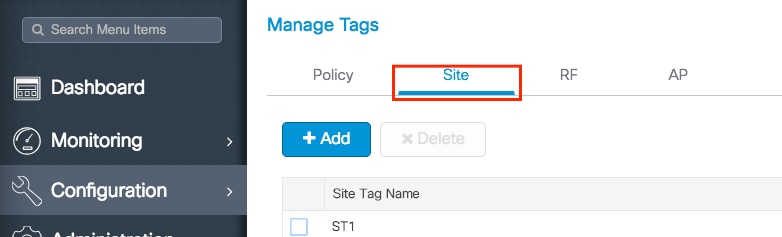
ステップ 2:Site Tag内で、Site Tagに追加するAP Join Profileを選択します。
このタグを受信する AP を FlexConnect モードに変換する場合は、[ローカルサイトの有効化(Enable Local Site)] オプションをオフにします。
ディセーブルにすると、Flex Profileを選択することもできます。 その後、[保存してデバイスに適用(Save & Apply to Device)] をクリックします。
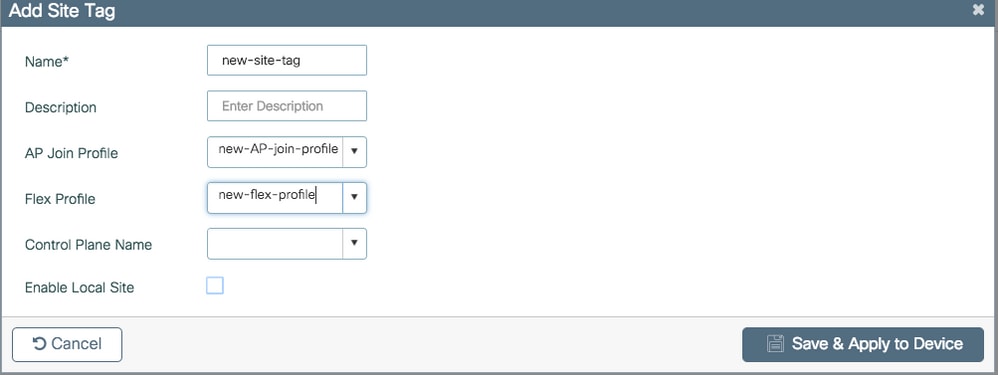
AP をローカルモードで使用する予定の場合は、必ず、[ローカルサイトの有効化(Enable Local Site)] をオンのままにしておいてください。
CLI:
# config t
# wireless tag site <site-tag-name>
# ap-profile <AP-join-profile-name>
# flex-profile <flex-profile-name>
# [no] local-site
# end
ポリシータグの割り当て
ポリシータグを AP に直接割り当てるか、同じポリシータグを AP のグループに同時に割り当てることができます。どちらでも自由に選択できます。
AP ごとのポリシータグの割り当て
[設定(Configuration)] > [ワイヤレス(Wireless)] > [アクセスポイント(Access Points)] > [AP名(AP name)] > [全般(General)] > [タグ(Tags)] に移動します。 Siteドロップダウンリストから目的のSite Tagを選択し、Update & Apply to Deviceをクリックします。
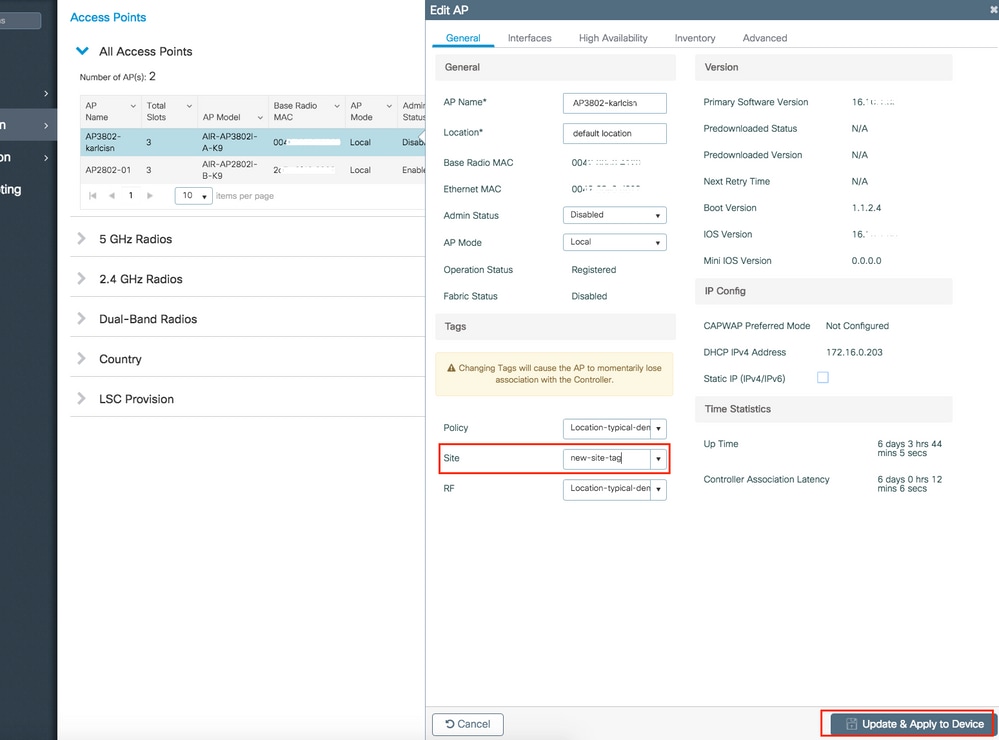

注:AP でポリシータグを変更すると、9800 WLC への関連付けが失われ、約 1 分以内に再参加することに注意してください。
CLI:
# config t
# ap <ethernet-mac-addr>
# site-tag <site-tag-name>
# end
複数の AP へのポリシータグの割り当て
[設定(Configuration)] > [ワイヤレス設定(Wireless Setup)] > [高度(Advanced)] > [今すぐ開始(Start Now)] に移動します。
Tag APs :=アイコンをクリックします。タグを割り当てるAPのリストを選択します(AP名[または他のフィールド]の横にある下向きポイントの矢印をクリックすると、APのリストをフィルタリングできます)。
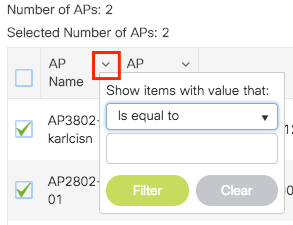
目的の AP を選択したら、[+ APのタグ付け(+ Tag APs)] をクリックします。
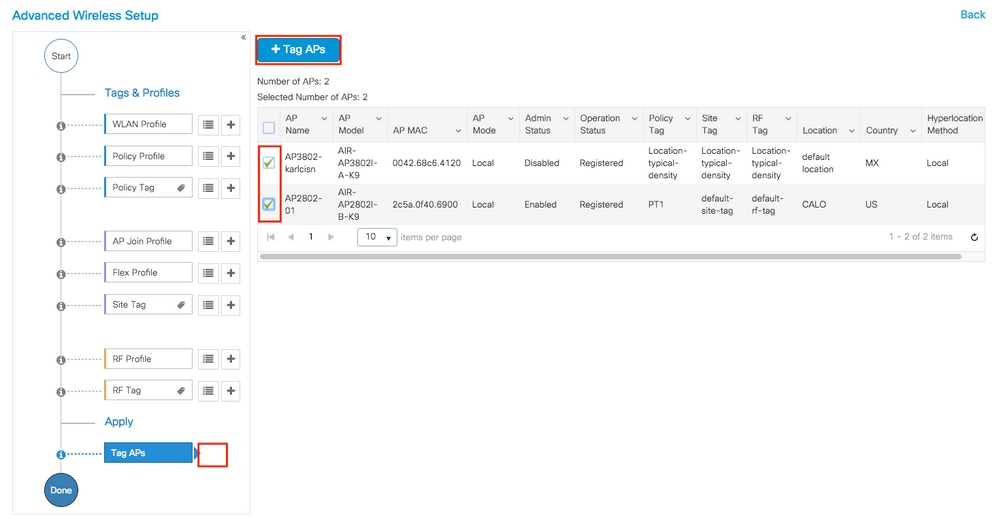
AP に割り当てるタグを選択し、[保存してデバイスに適用(Save & Apply to Device)] をクリックします。
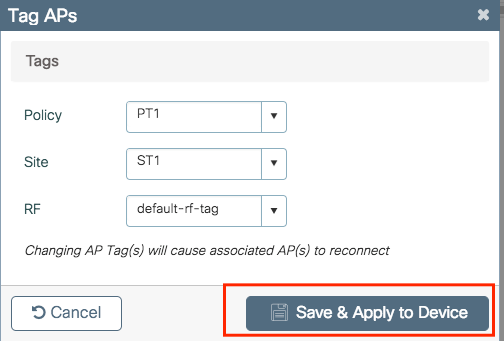

注:AP でポリシータグを変更すると、9800 WLC への関連付けが失われ、約 1 分以内に再参加することに注意してください。
CLI:
同じタグを複数の AP に割り当てる CLI オプションはありません。
9800 WLC の RF プロファイル
推奨される設定フローは、次のとおりです。
- 2.4GHz/5GHz の RF プロファイルの作成/変更
- RF タグの作成/変更
- (必要な場合)AP への RF タグの割り当て
2.4GHz/5GHz の RF プロファイルの作成/変更
ステップ 1:Configuration > Tags & Profiles > RFの順に移動します。
設定されている名前を選択するか、+追加をクリックして新しい名前を追加します。
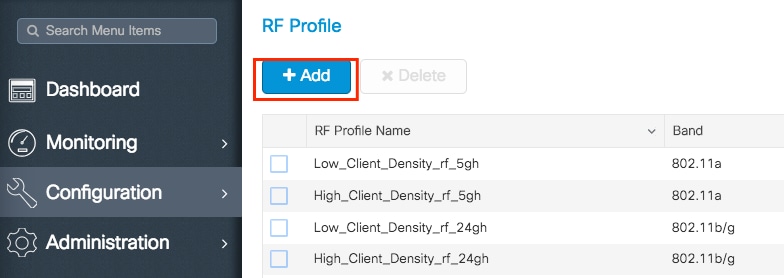
ステップ 2:必要に応じて、帯域ごとに1つずつ(802.11a/802.11b)プロファイルを変更します。 完了したら、Save & Apply to Deviceをクリックします。
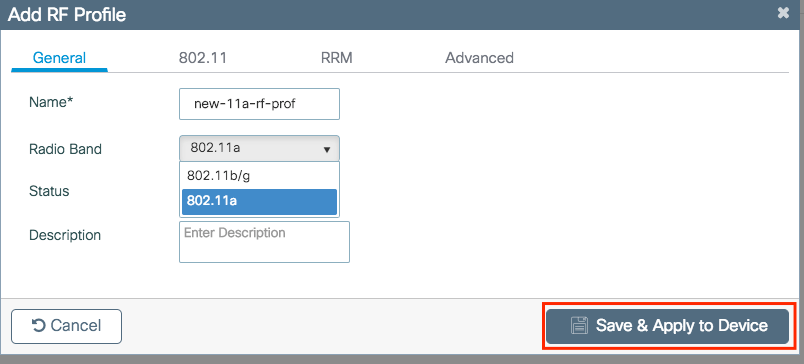
# config t
# ap dot11 { 5ghz | 24ghz} rf-profile <rf-profile-name>
# ------desired settings-----
# end
RF タグの作成/変更
RF タグの設定により、AP に割り当てられる RF プロファイルを指定できます。
ステップ 1:Configuration > Tags & Profiles > Tags > RFの順に移動します。 設定されている名前を選択するか、+追加をクリックして新しい名前を追加します。
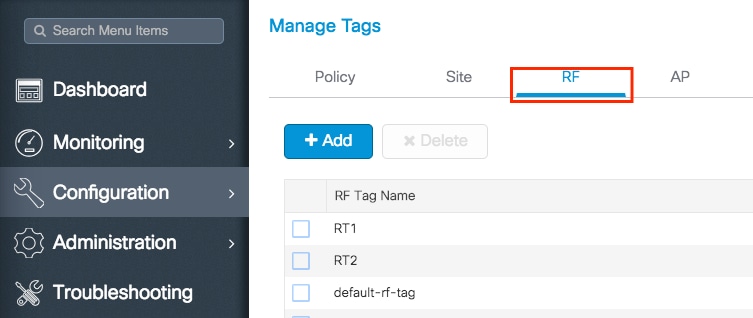
ステップ 2:RF Tag内で、追加するRF Profileを選択します。Save & Apply to Deviceをクリックします。
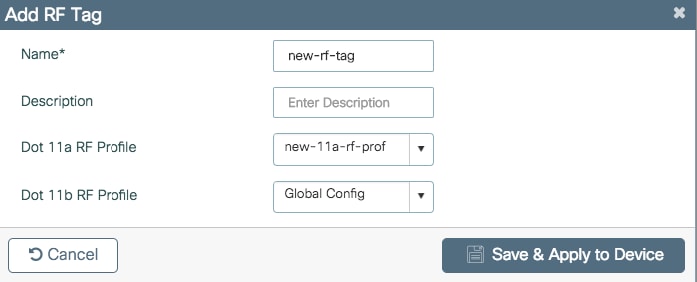
CLI:
# config t
# wireless tag rf <rf-tag-name>
# 5ghz-rf-policy <11a-rf-prof>
# 24ghz-rf-policy <11b-rf-prof>
# end
ポリシータグの割り当て
RF タグを AP に直接割り当てるか、同じ RF タグを AP のグループに同時に割り当てることができます。どちらでも自由に選択できます。
AP ごとのポリシータグの割り当て
[設定(Configuration)] > [ワイヤレス(Wireless)] > [アクセスポイント(Access Points)] > [AP名(AP name)] > [全般(General)] > [タグ(Tags)] に移動します。 Siteドロップダウンリストから目的のRF Tagを選択し、Update & Apply to Deviceをクリックします。
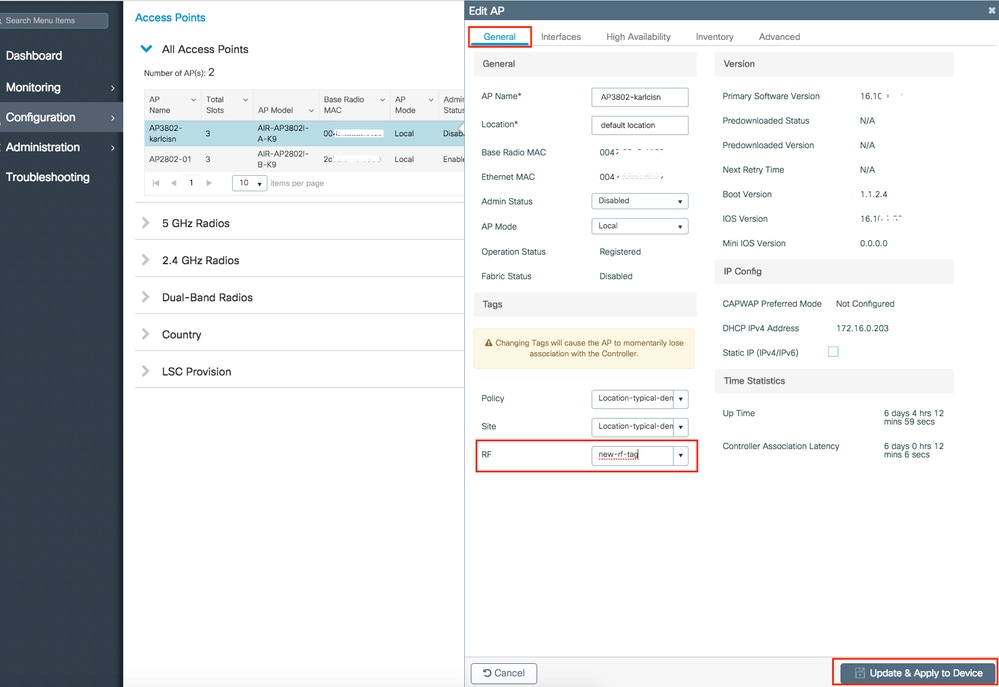

注:AP でポリシータグを変更すると、9800 WLC への関連付けが失われ、約 1 分以内に再参加することに注意してください。
CLI:
# config t
# ap <ethernet-mac-addr>
# rf-tag <rf-tag-name>
# end
複数の AP へのポリシータグの割り当て
[設定(Configuration)] > [ワイヤレス設定(Wireless Setup)] > [高度(Advanced)] > [今すぐ開始(Start Now)] に移動します。
Tag APs :=アイコンをクリックします。 タグを割り当てるAPのリストを選択します(AP名[または他のフィールド]の横にある下向きポイントの矢印をクリックすると、APのリストをフィルタリングできます)。
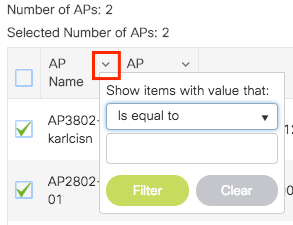
目的の AP を選択したら、[+ APのタグ付け(+ Tag APs)] をクリックします。
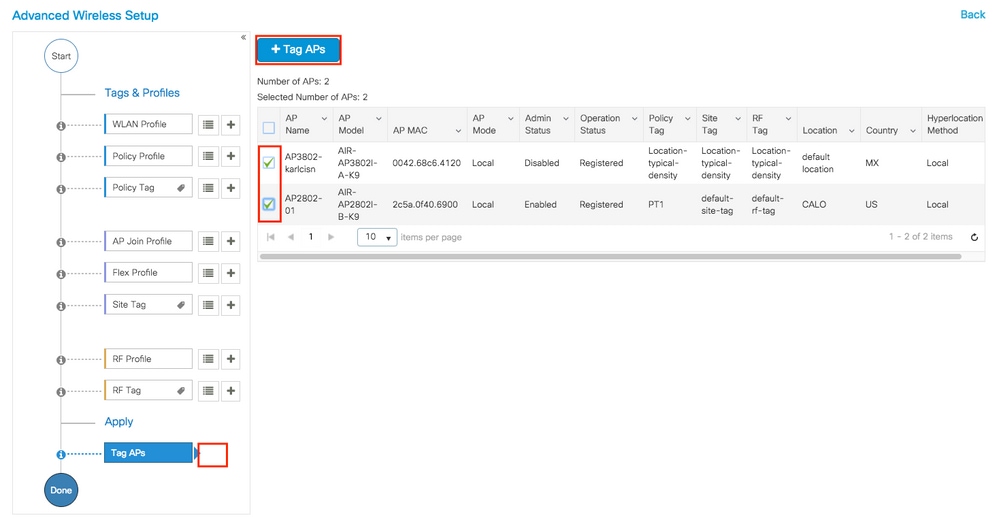
AP に割り当てるタグを選択し、[保存してデバイスに適用(Save & Apply to Device)] をクリックします。
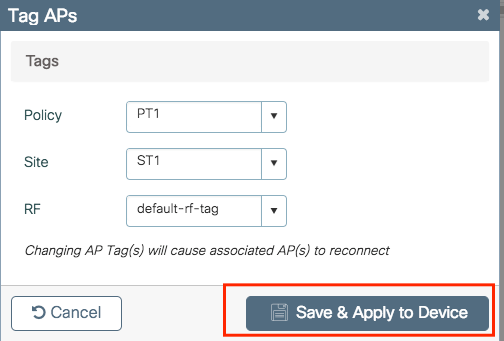

注:AP でポリシータグを変更すると、9800 WLC への関連付けが失われ、約 1 分以内に再参加することに注意してください。
CLI:
同じタグを複数の AP に割り当てる CLI オプションはありません。
検証
以下のコマンドを使用すると設定を確認できます。
VLAN/インターフェイス設定
# show vlan brief
# show interfaces trunk
# show run interface <interface-id>
AAA 設定
# show run aaa
# show aaa servers
WLAN 設定
# show wlan summary
# show run wlan [wlan-name]
# show wlan { id <wlan-id> | name <wlan-name> | all }
AP の設定
# show ap summary
# show ap tag summary
# show ap name <ap-name> tag { info | detail }# show ap name <ap-name> tag detail
AP Name : AP2802-01
AP Mac : 0896.ad9d.143e
Tag Type Tag Name
-----------------------------
Policy Tag PT1
RF Tag default-rf-tag
Site Tag default-site-tag
Policy tag mapping
------------------
WLAN Profile Name Policy Name VLAN Central Switching IPv4 ACL IPv6 ACL
-----------------------------------------------------------------------------------------------------------------------------------------------------------------------------------------------------
psk-pbl-ewlc ctrl-vl2602 VLAN0210 ENABLED Not Configured Not Configured
Site tag mapping
----------------
Flex Profile : default-flex-profile
AP Profile : default-ap-profile
Local-site : Yes
RF tag mapping
--------------
5ghz RF Policy : Global Config
2.4ghz RF Policy : Global Config
タグ設定
# show wireless tag { policy | rf | site } summary
# show wireless tag { policy | rf | site } detailed <tag-name>プロファイル設定
# show wireless profile { flex | policy } summary
# show wireless profile { flex | policy } detailed <profile-name>
# show ap profile <AP-join-profile-name> detailedFAQ
1. 異なる SSID に同じポリシープロファイルを使用できますか。
回答:はい。
2. 異なるポリシータグで同じ SSID を使用できますか。
回答:はい。
3. 異なるポリシータグで同じポリシープロファイルを使用できますか。
回答:はい。
4. ポリシータグに含めることができる SSID の最大数を教えてください。
回答:16 です。
5. AP の 3 つのタグを変更する必要がありますか。
回答:いいえ。新しいタグを 1 つ作成して AP に割り当て、残りの設定にデフォルトのタグを使用する(つまり、他の 2 つのタグを変更せずにそのままにする)ことができます。
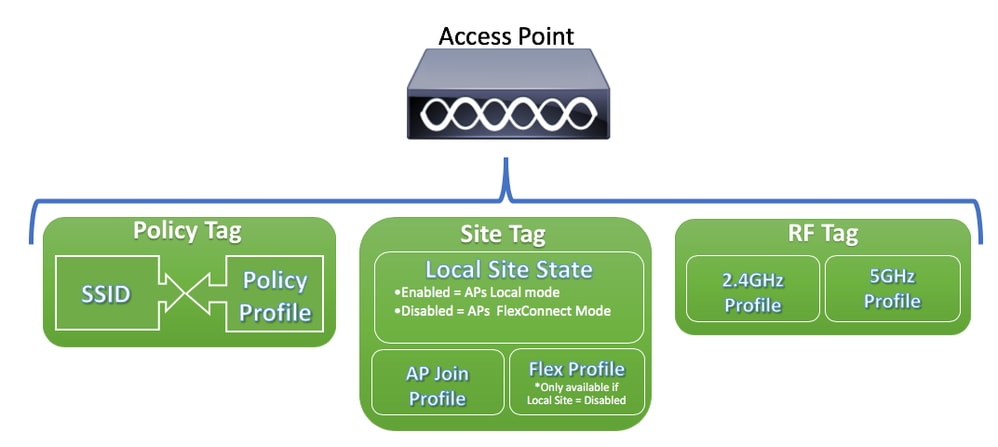
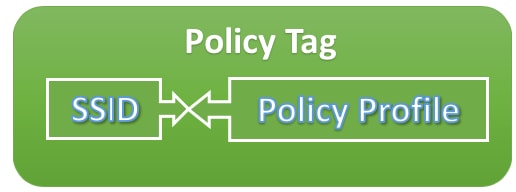

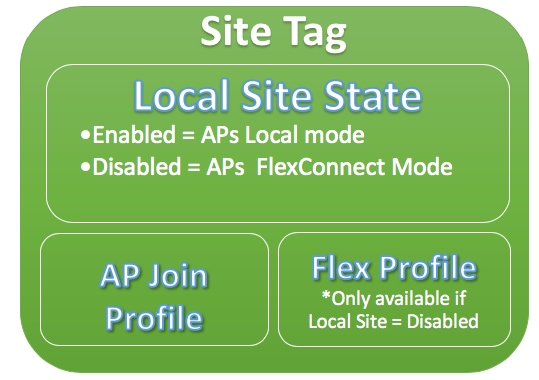
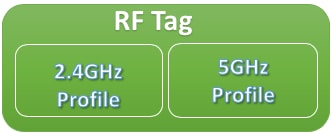
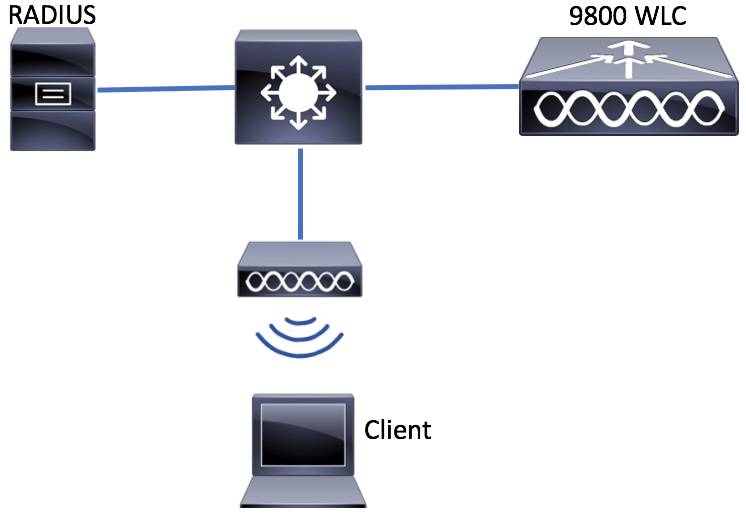
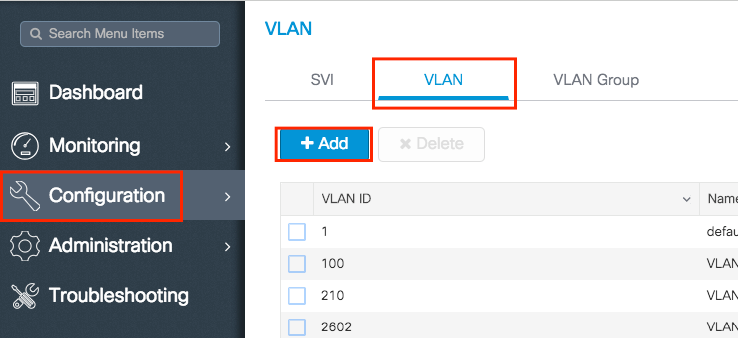
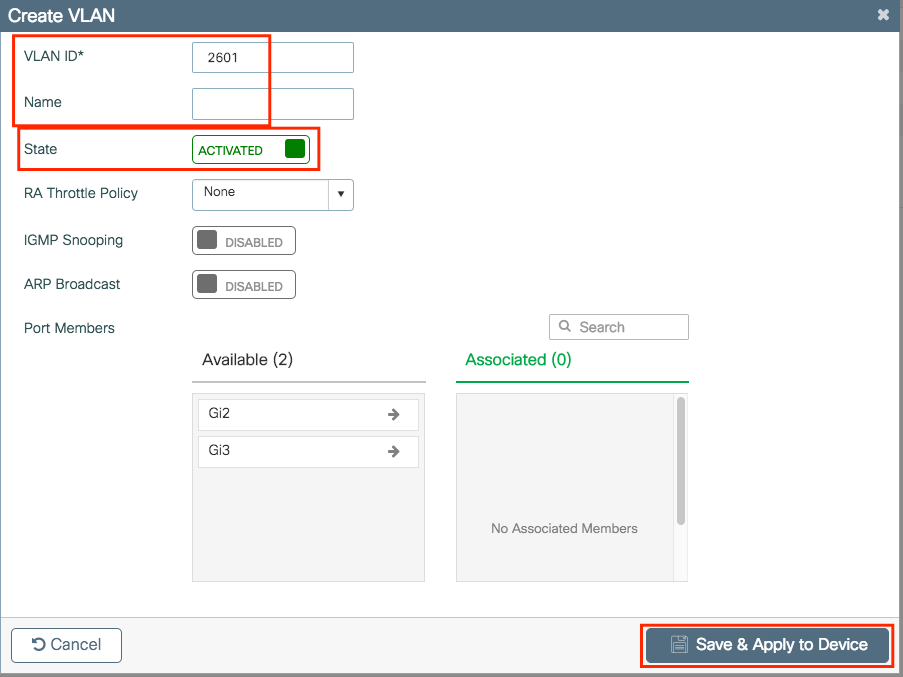
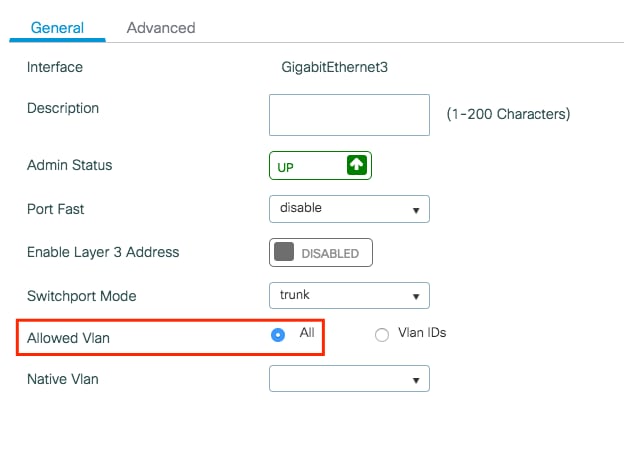
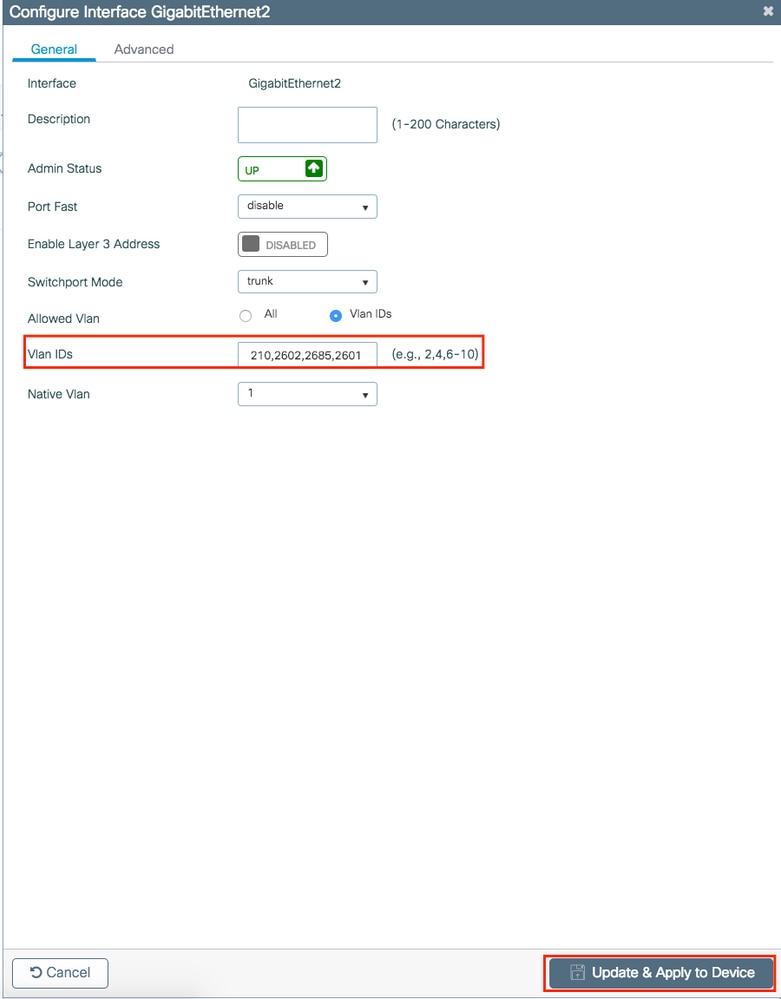
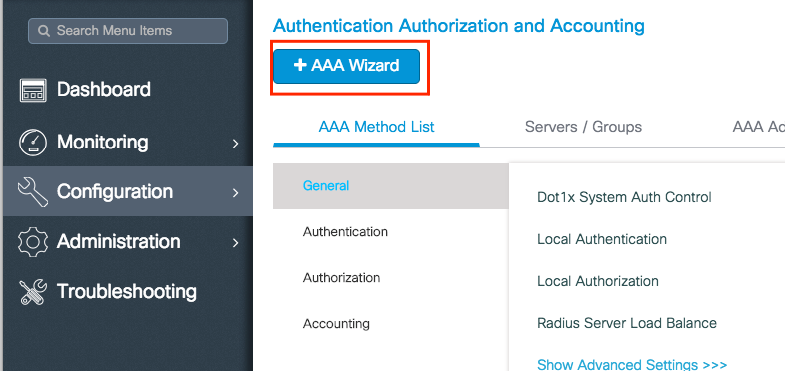
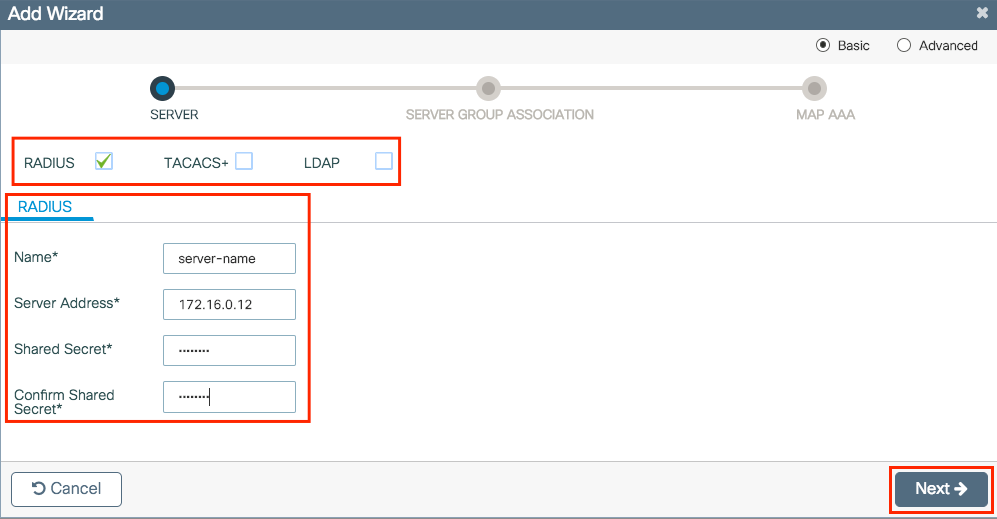
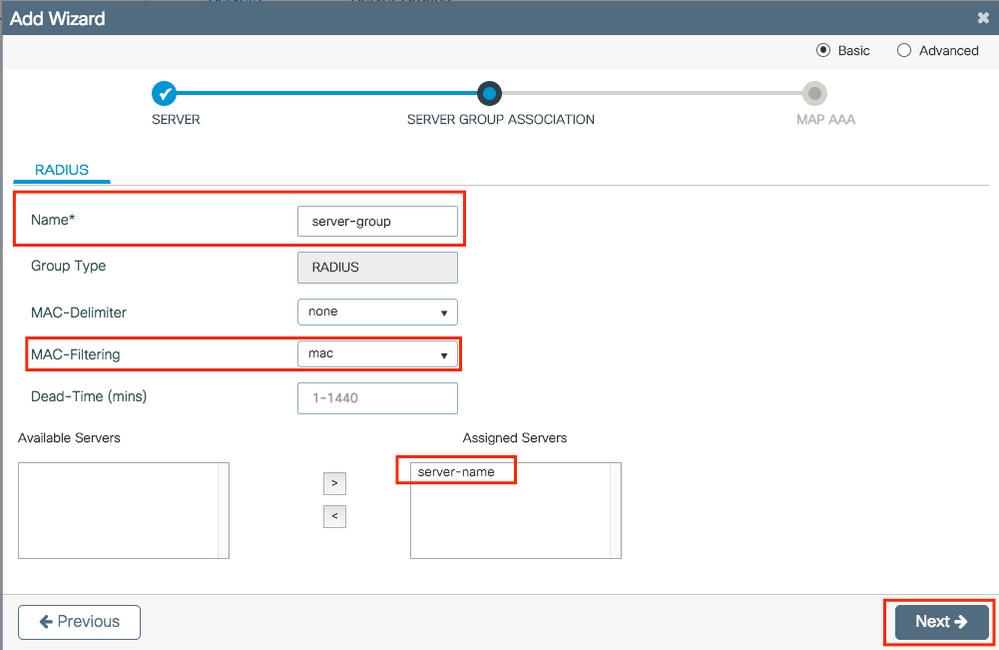
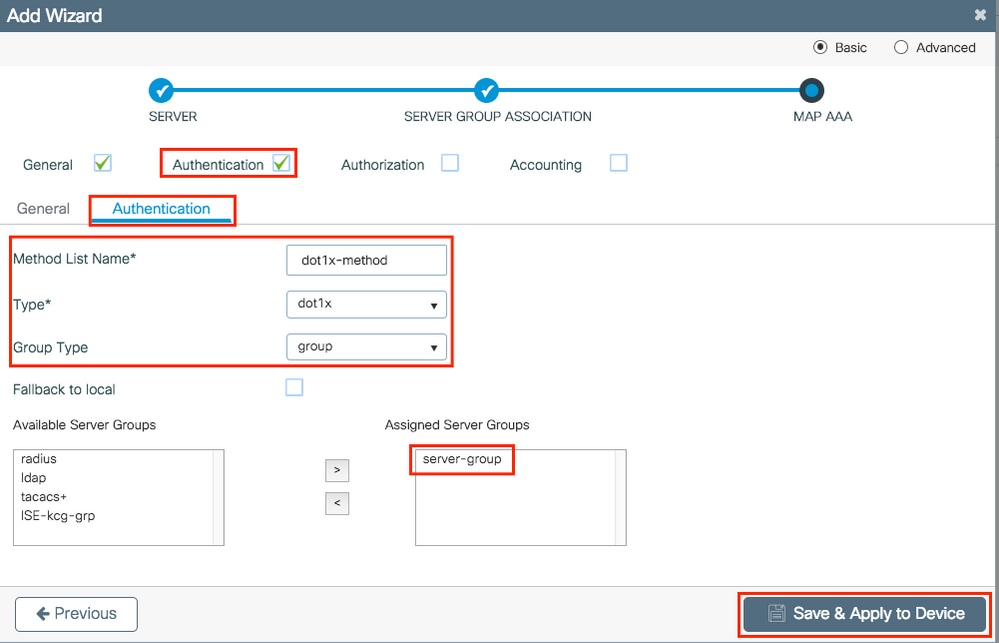
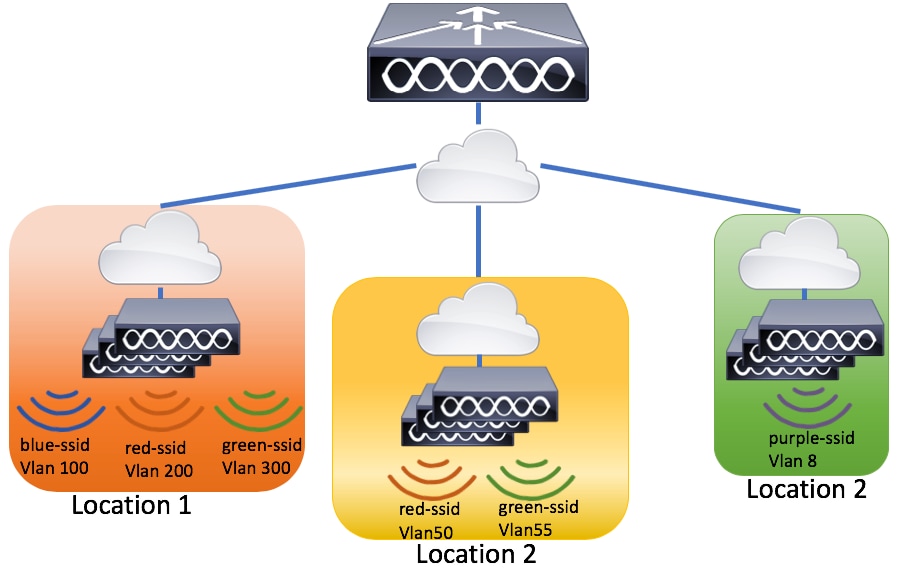
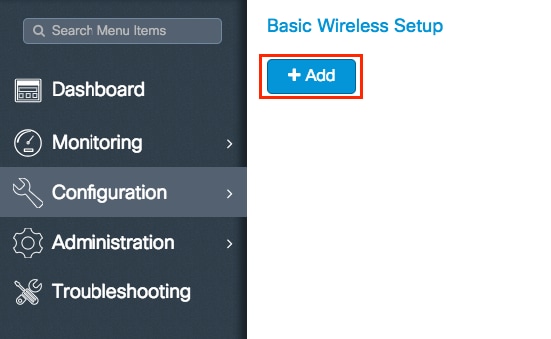
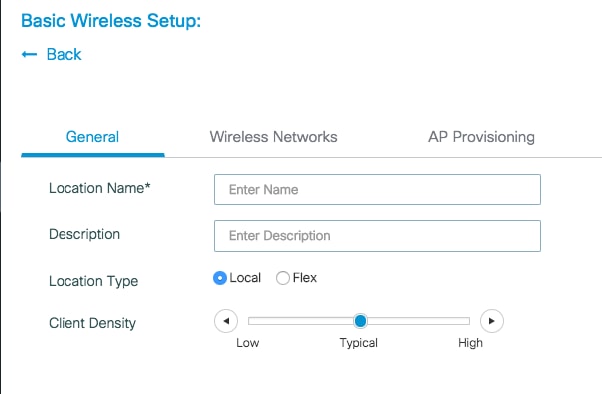
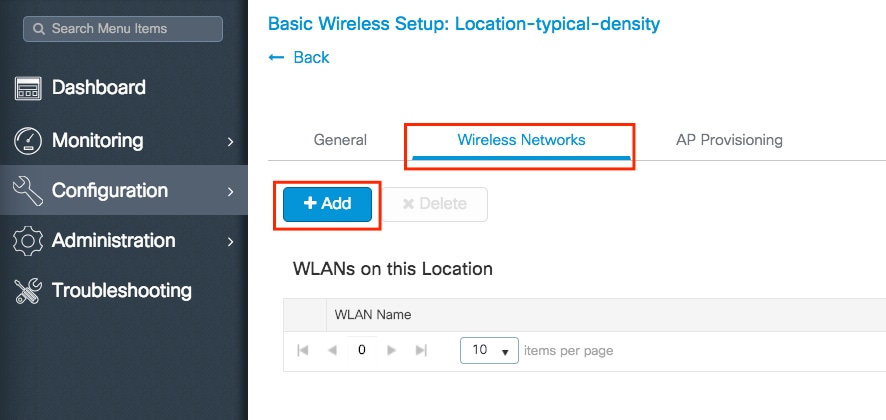
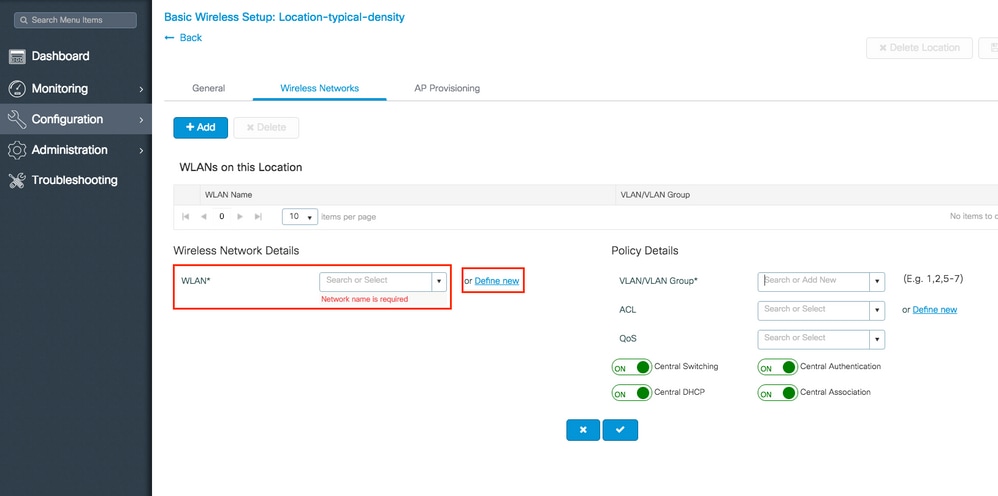
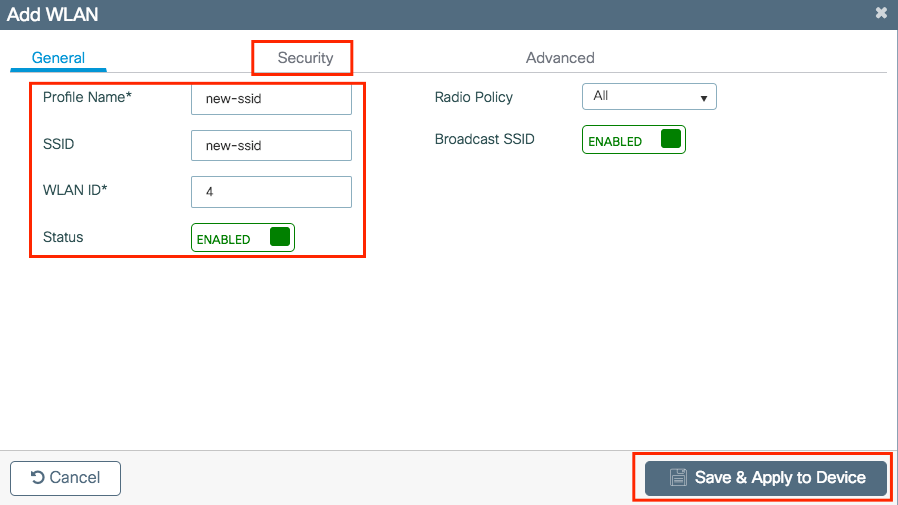
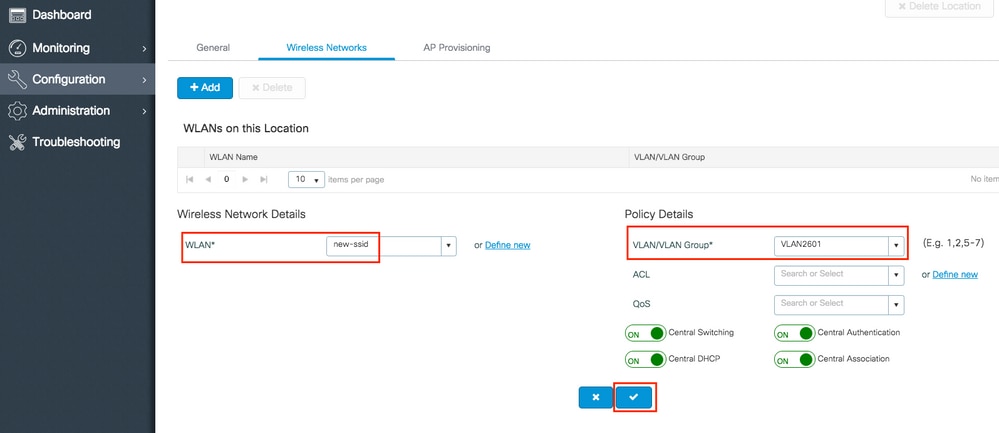
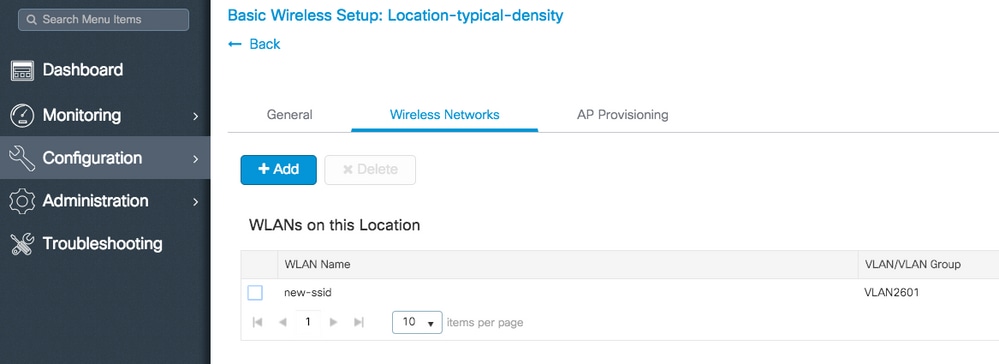
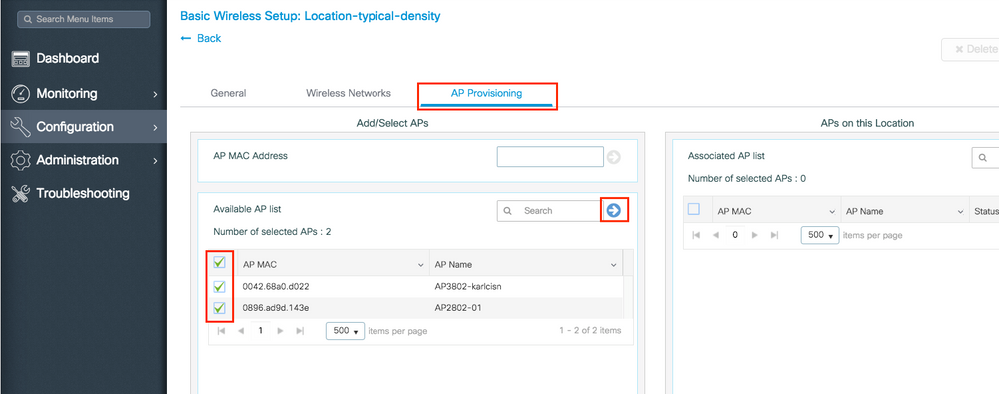
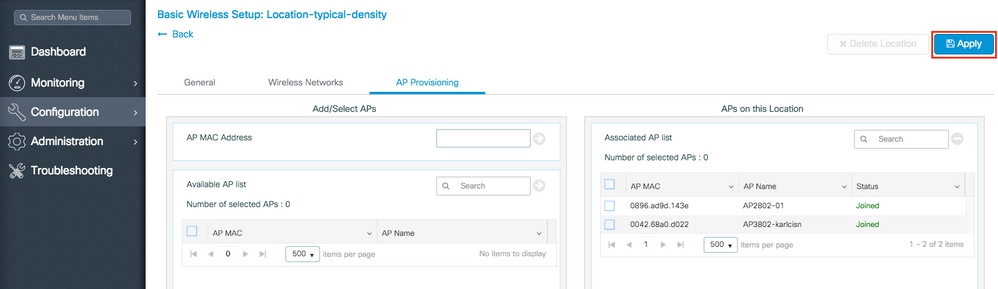
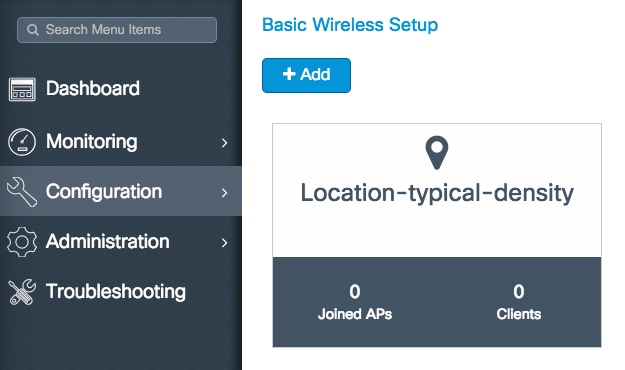
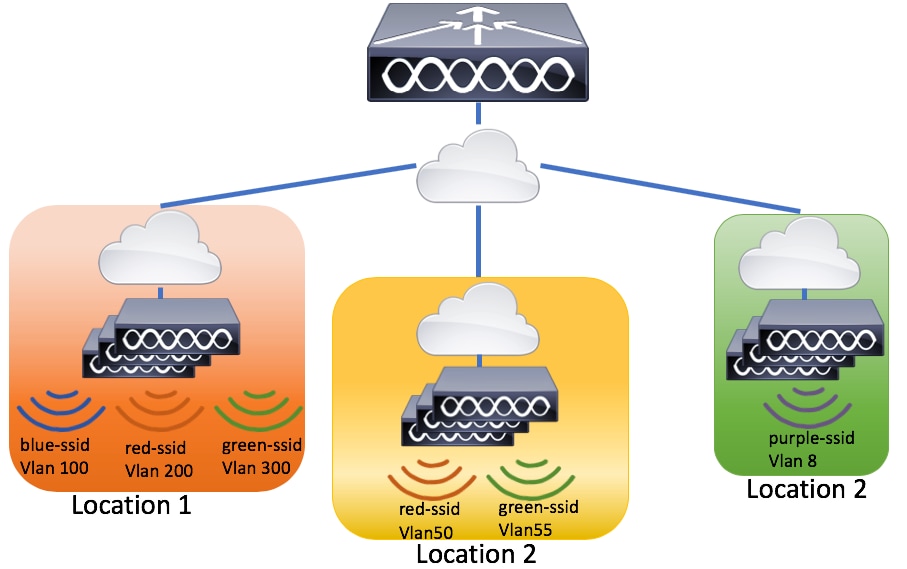
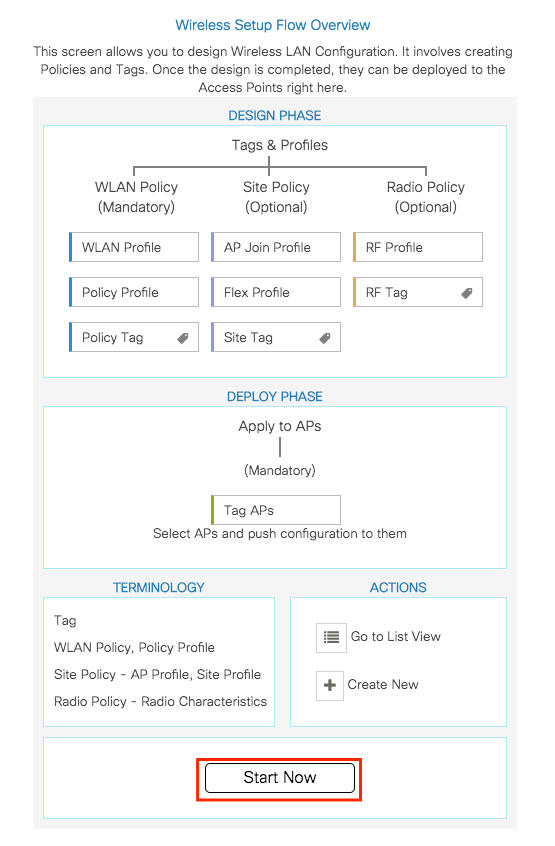
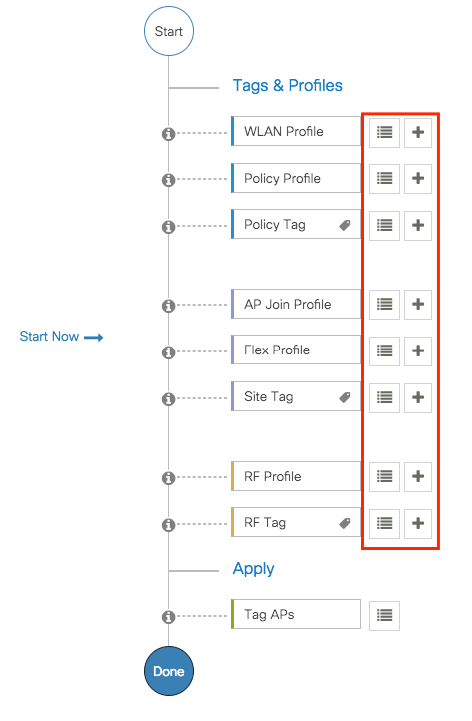
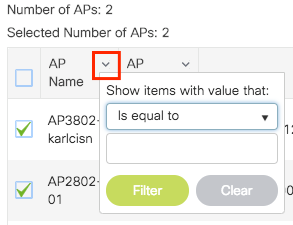
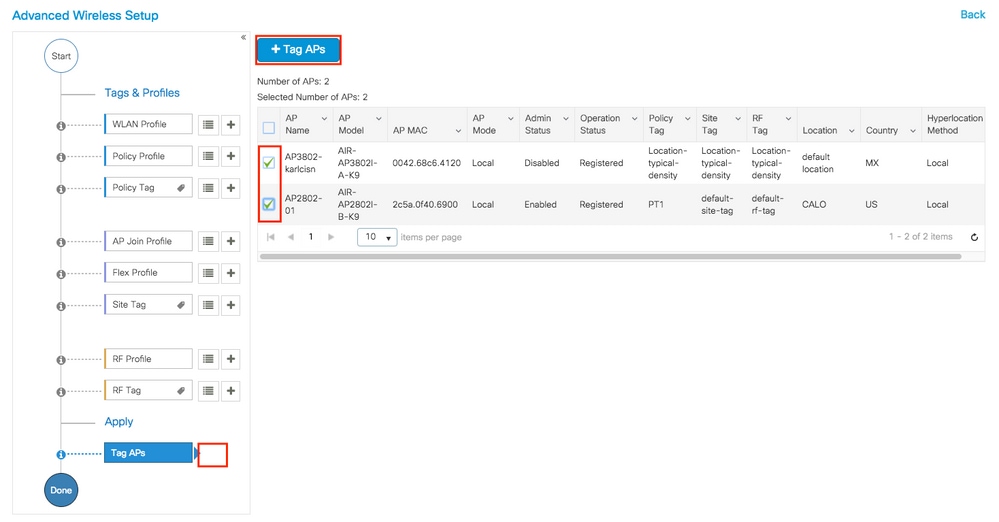
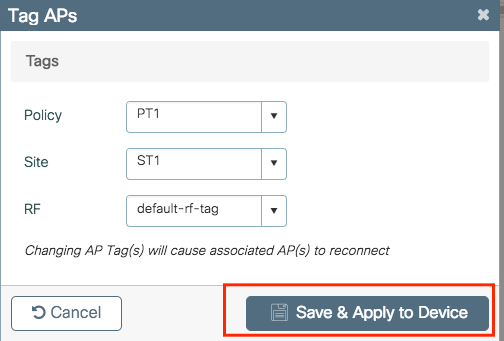
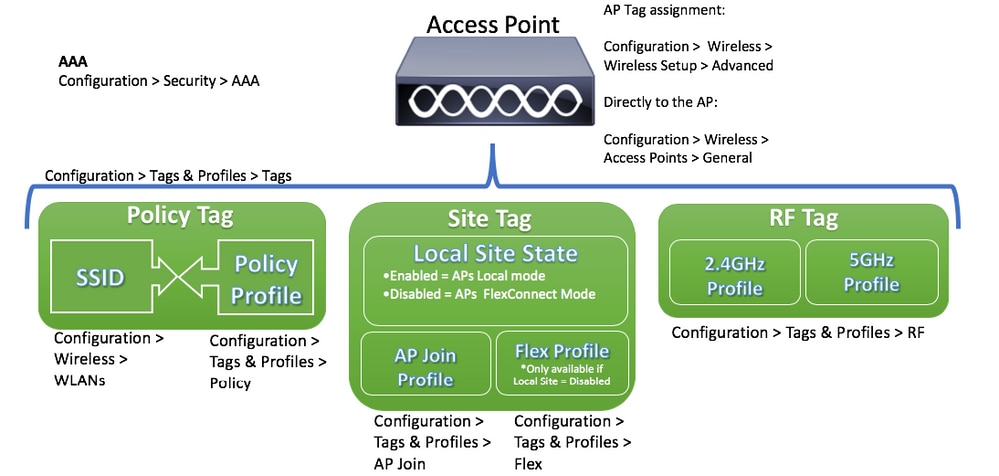
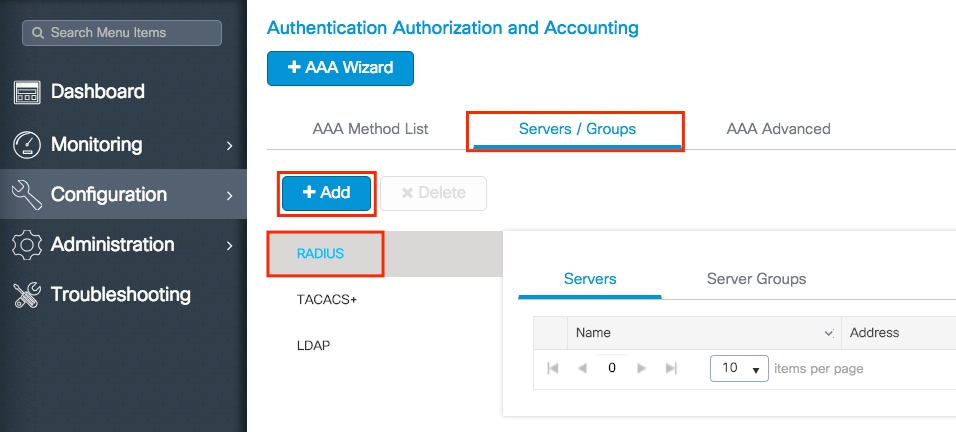
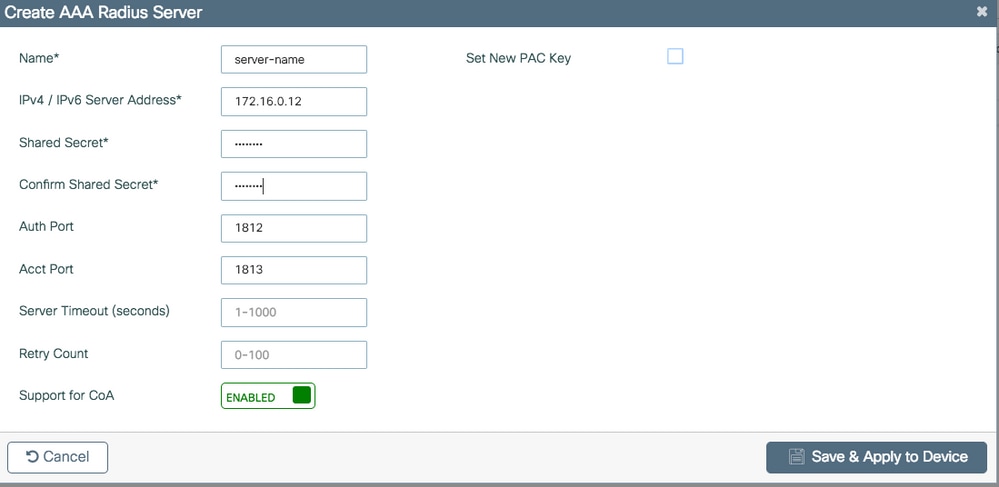
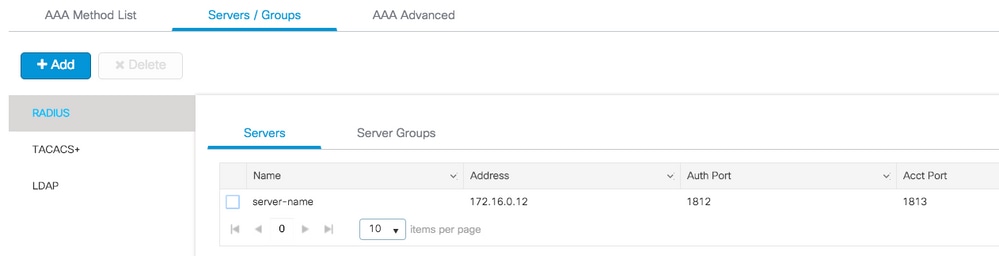
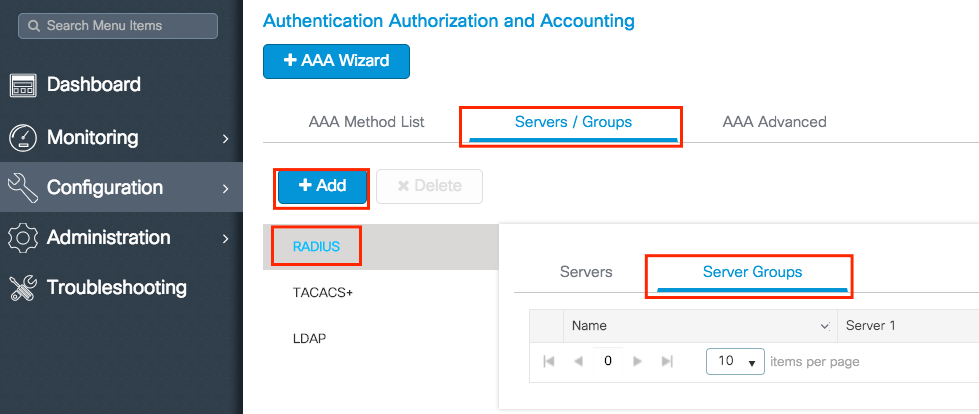
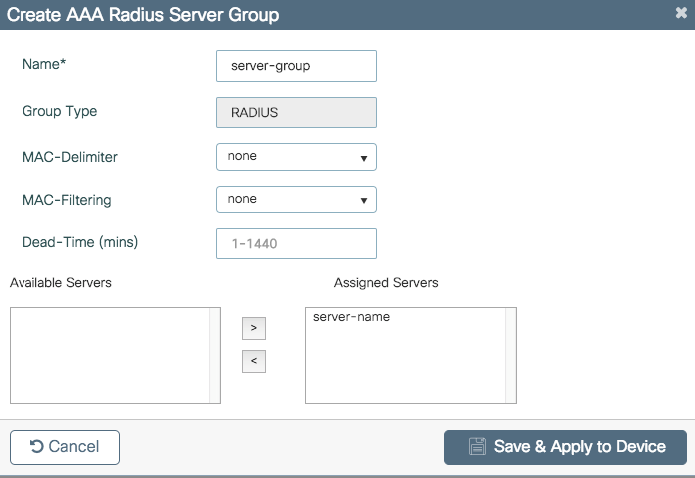
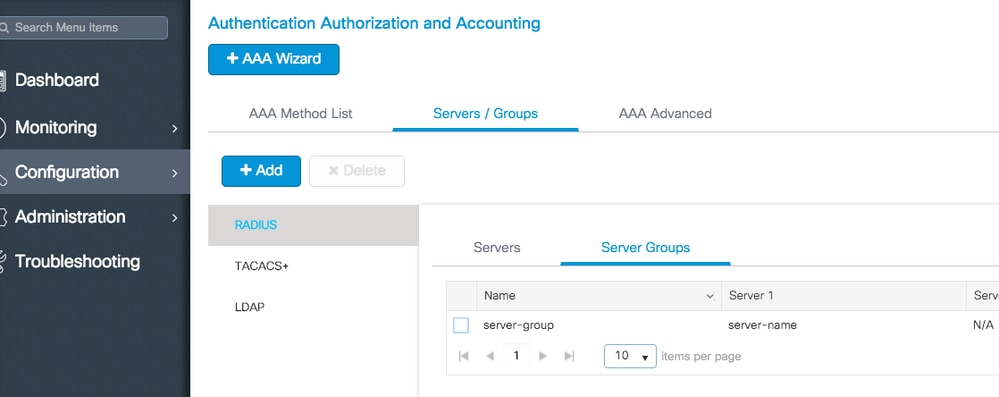
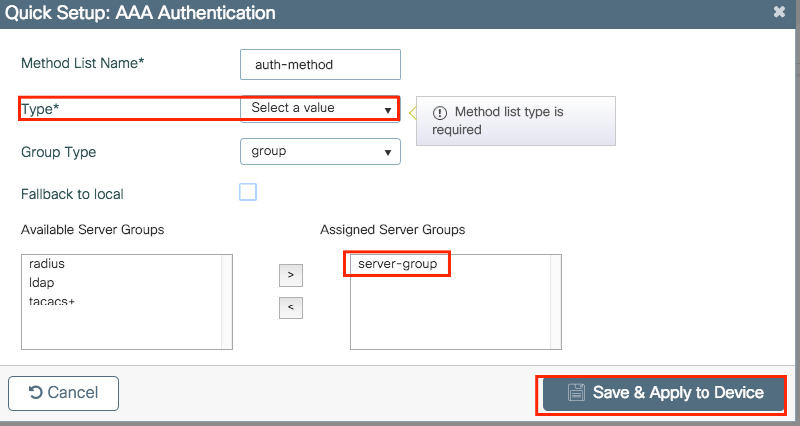
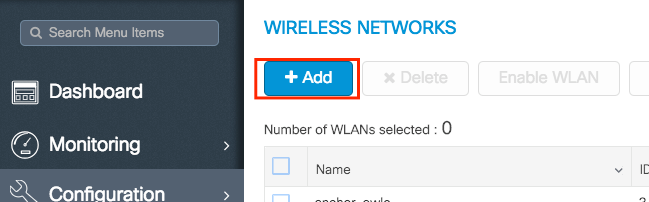
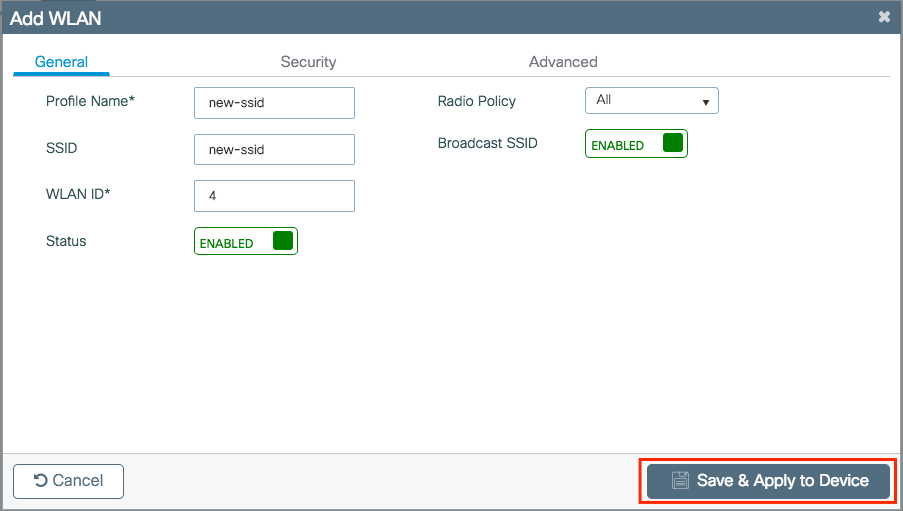
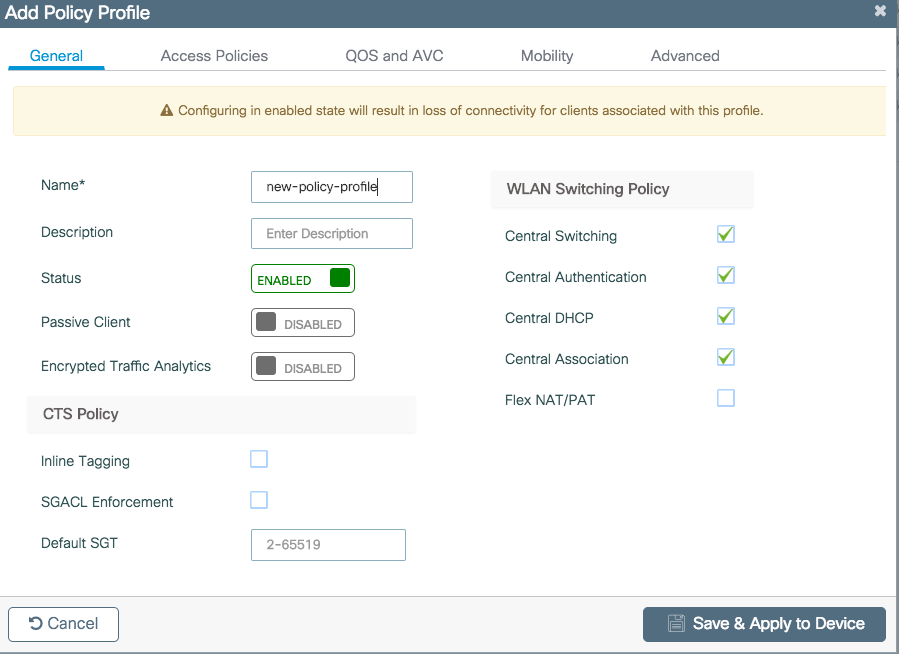
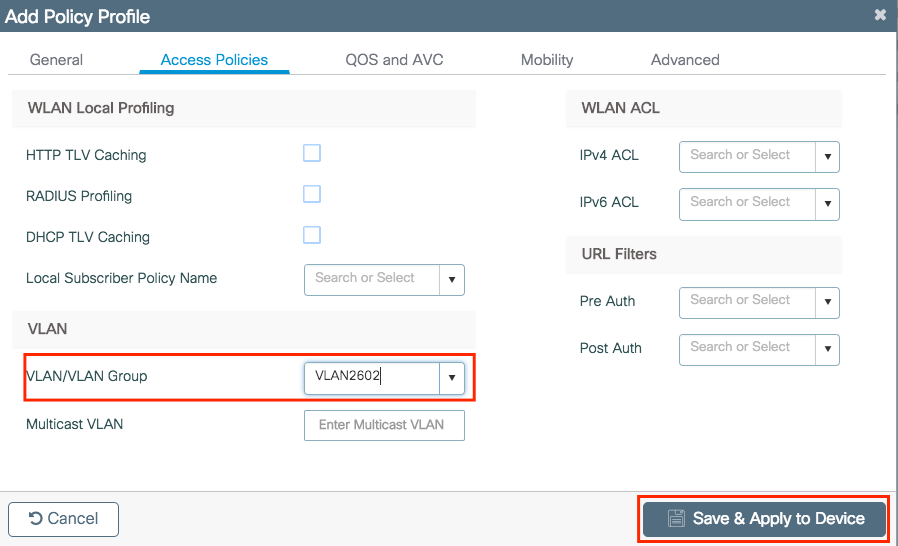
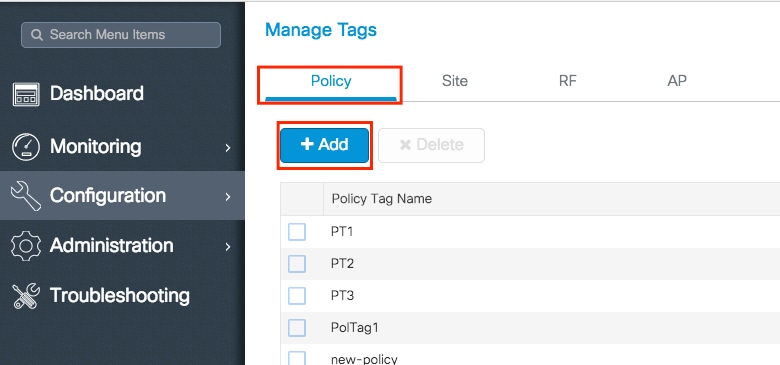
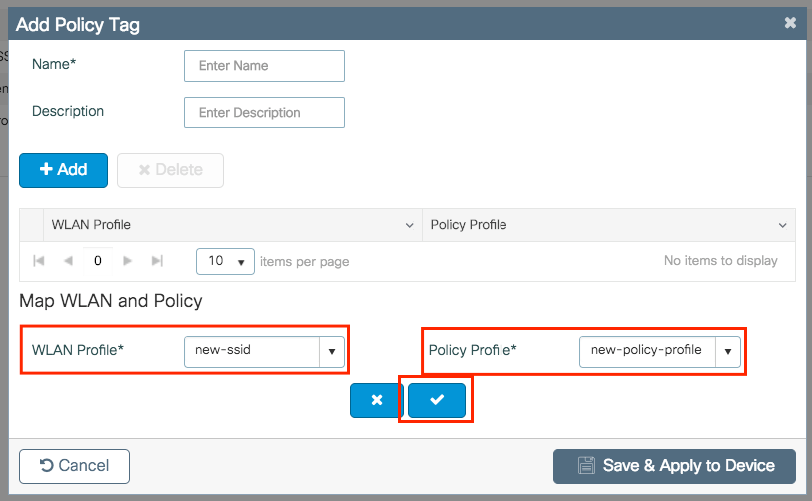
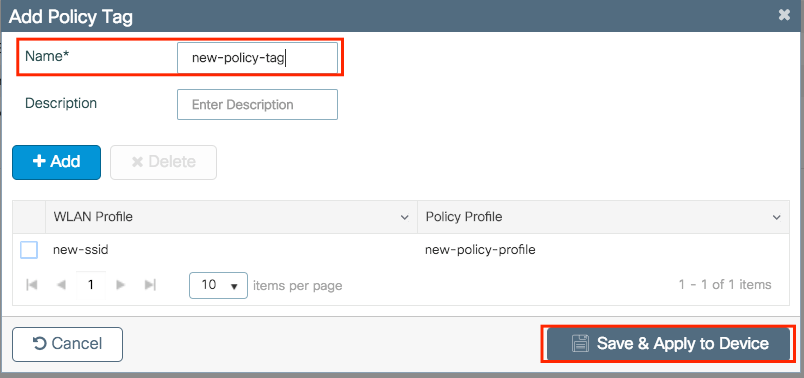
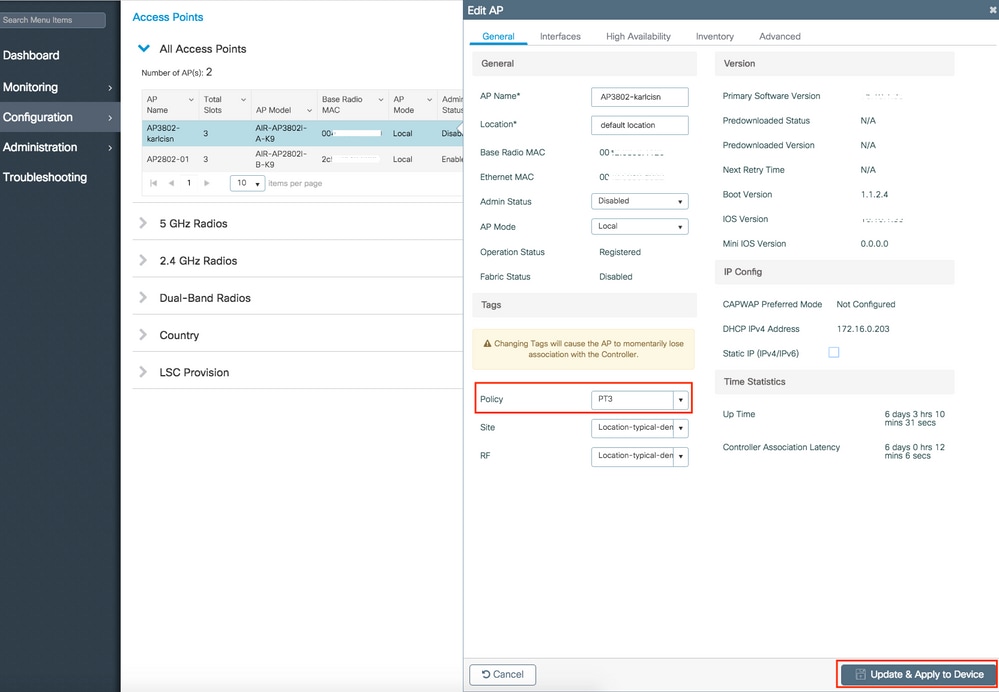
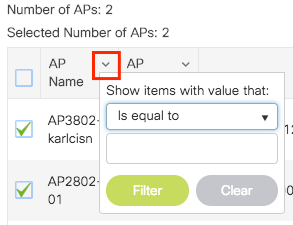
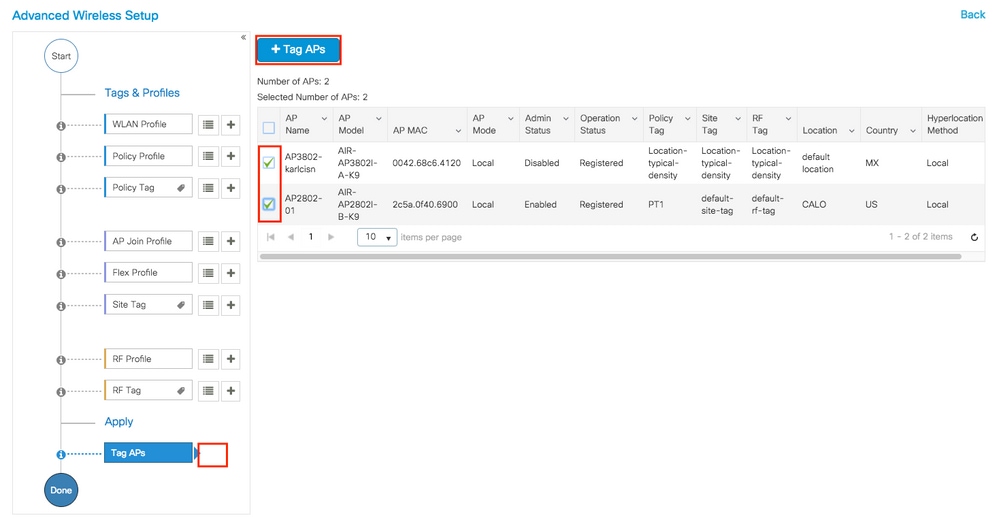
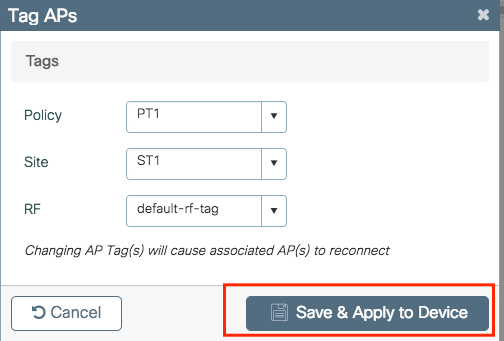
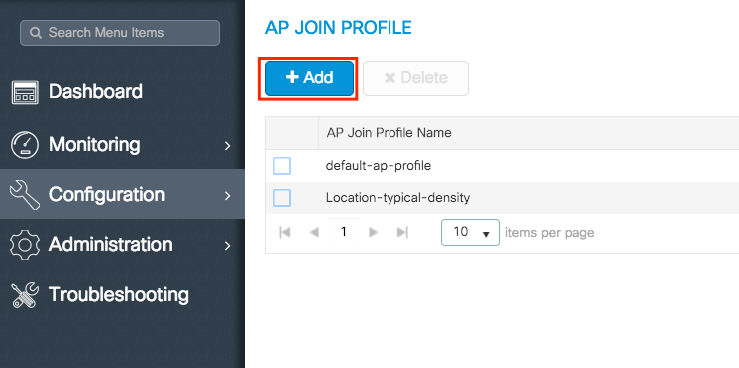

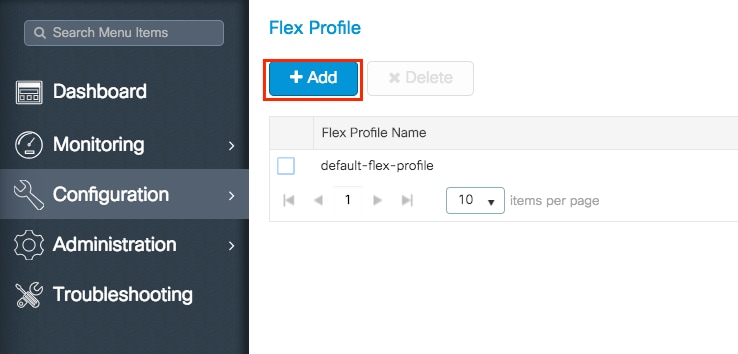
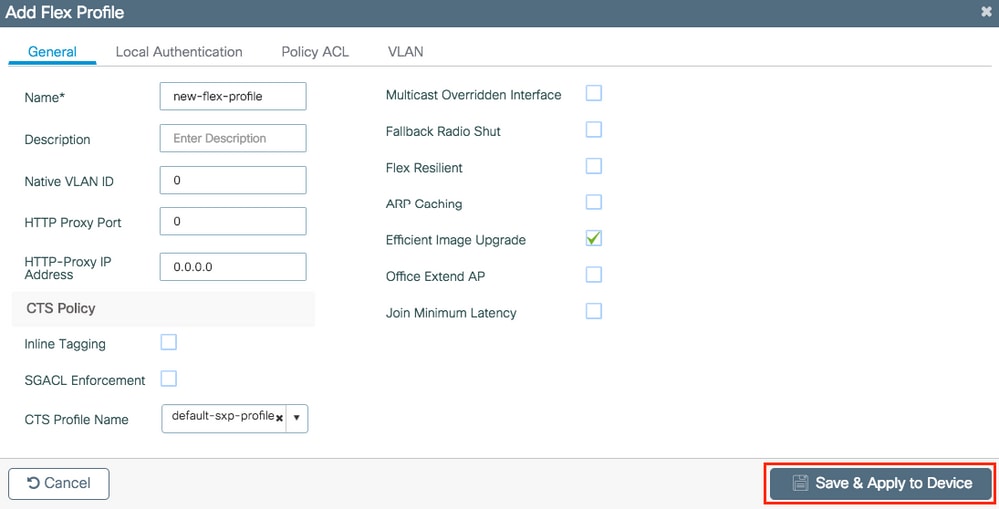
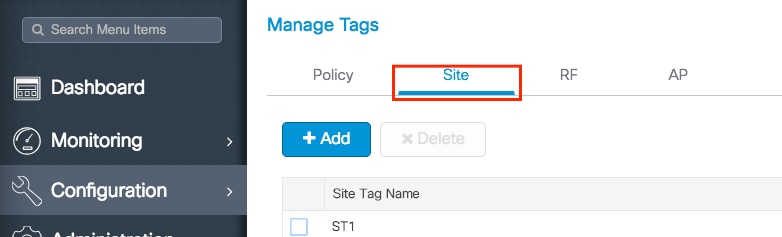
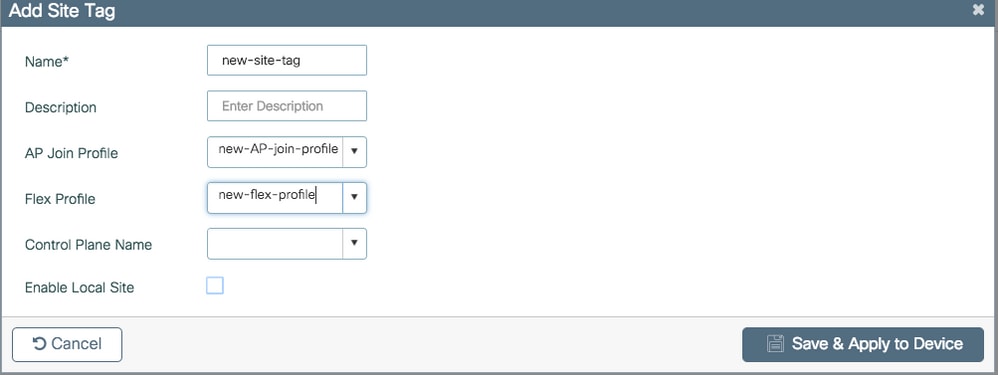
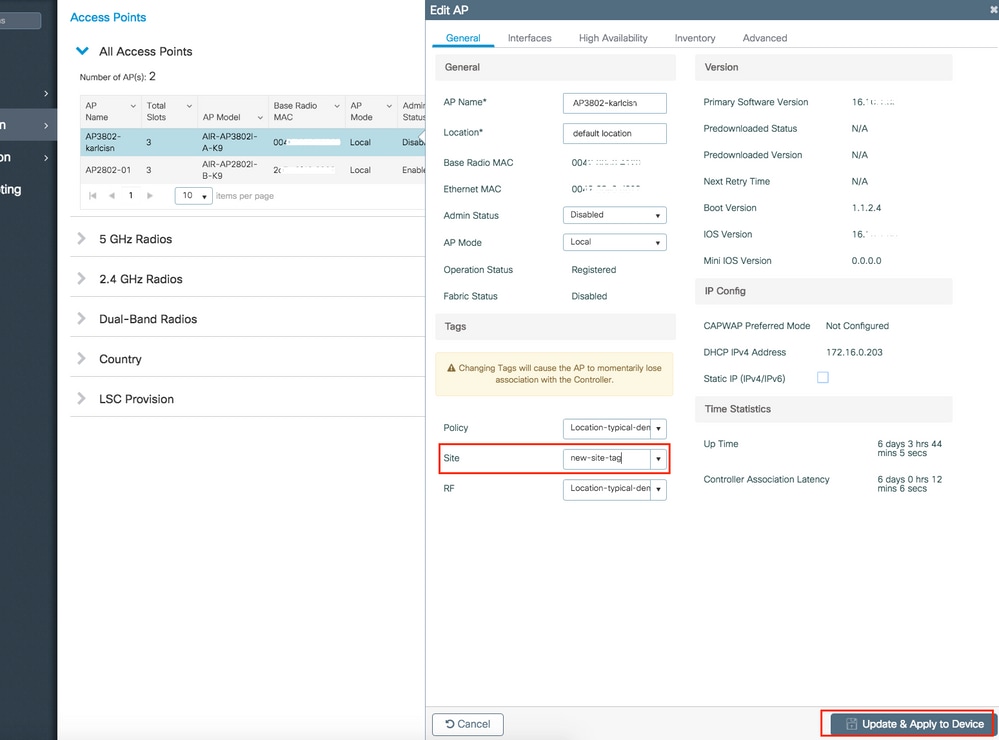
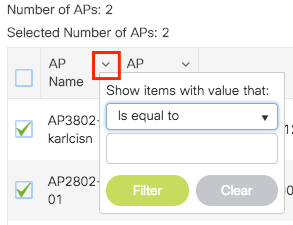
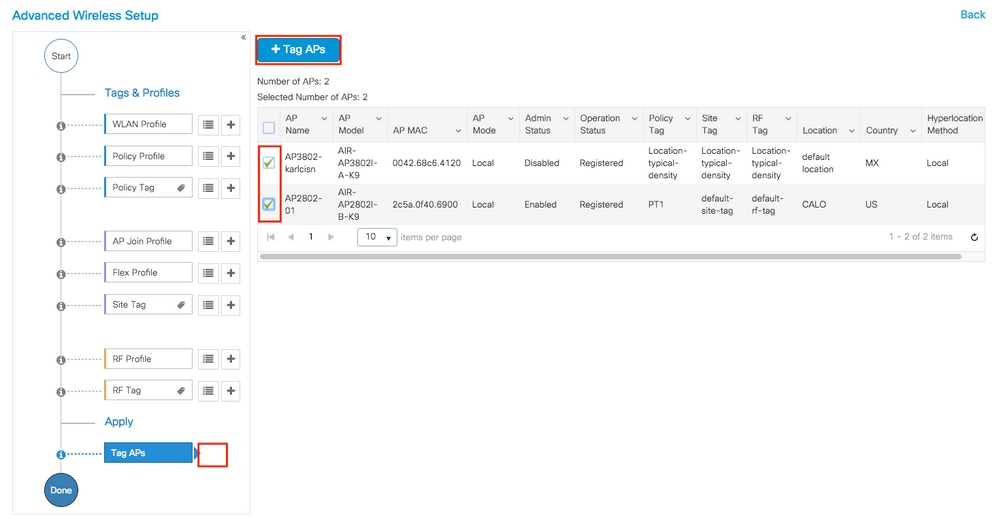
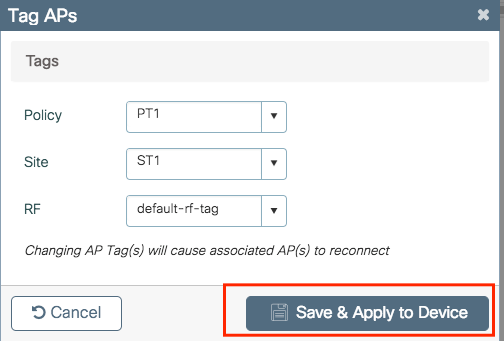
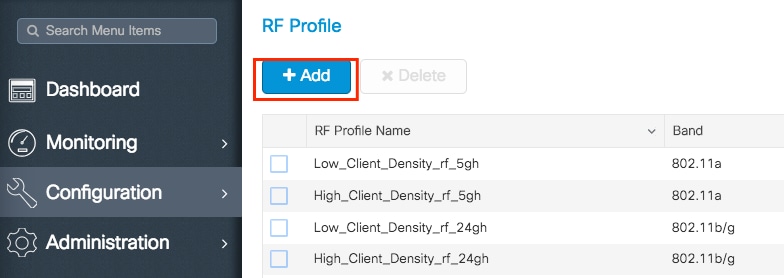
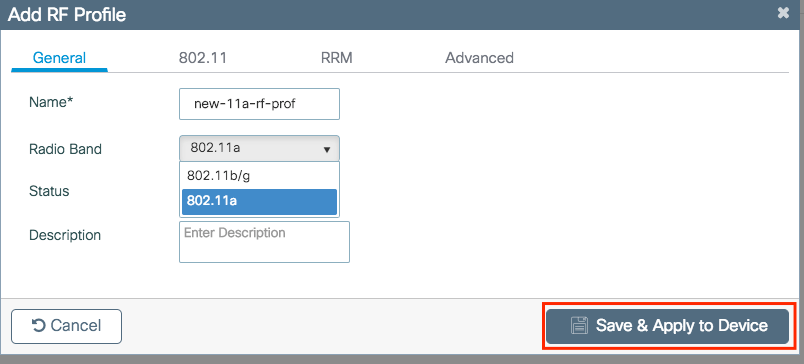
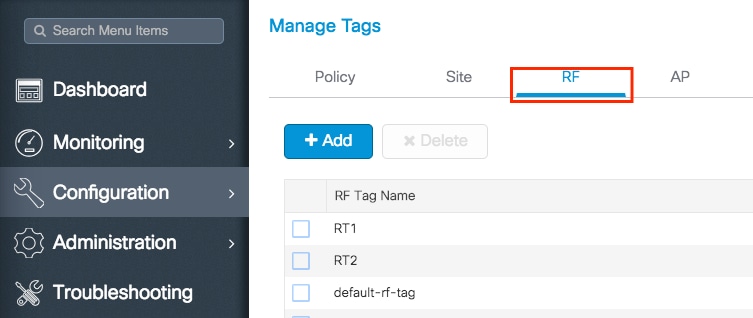
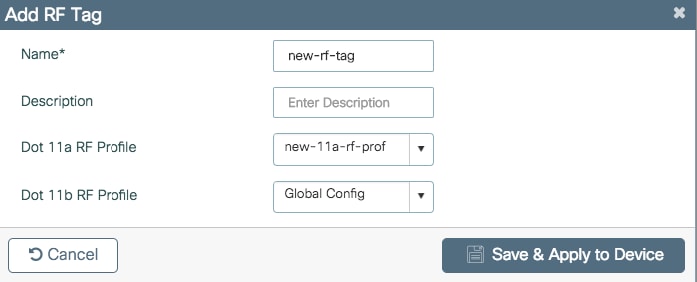
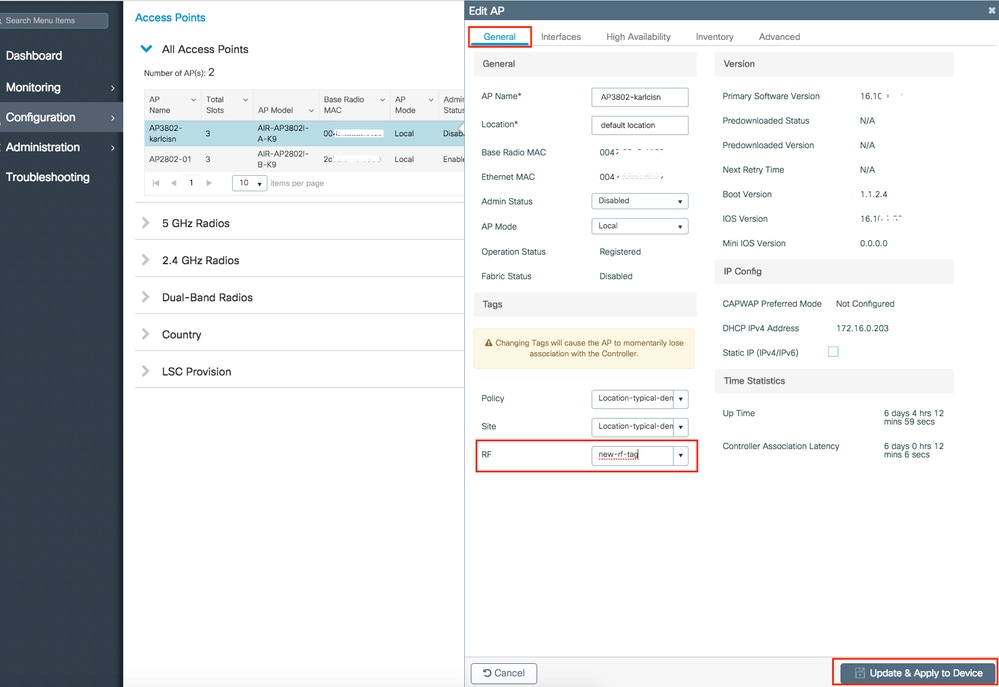
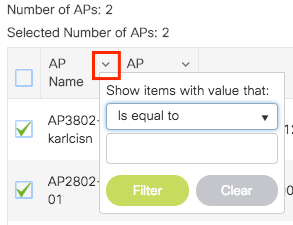
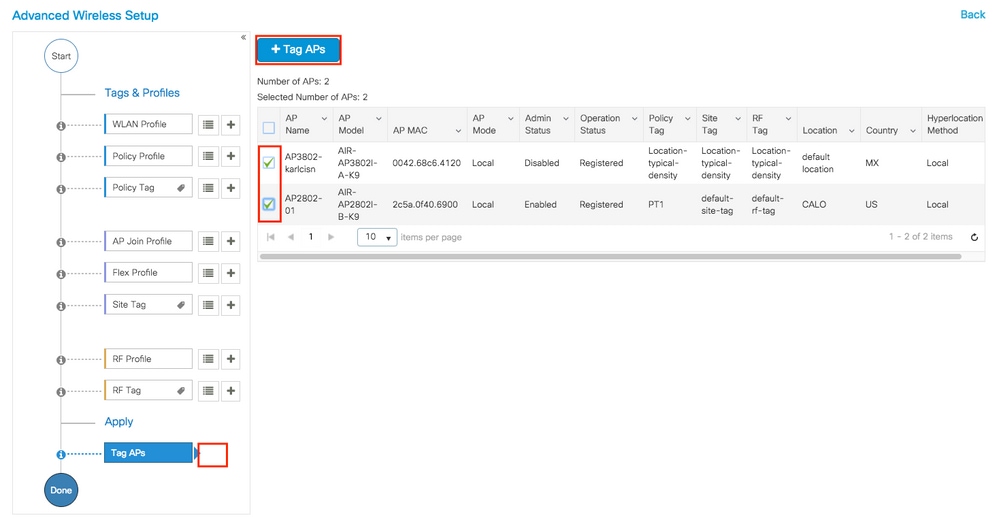
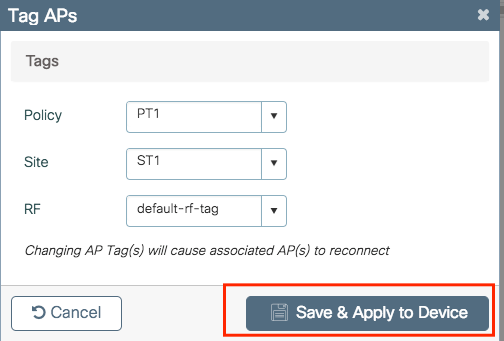
 フィードバック
フィードバック